SAP CCA-퀵 가이드
코스트 센터는 비용에 추가되고 조직의 이익에 간접적으로 추가되는 조직의 구성 요소로 정의됩니다. 예를 들면 마케팅 및 고객 서비스가 있습니다.
회사는 사업 단위를 수익 센터, 비용 센터 또는 투자 센터로 분류 할 수 있습니다. 비용을 측정하기 쉽기 때문에 조직의 간단하고 간단한 부서를 비용 센터로 분류 할 수 있습니다.
시스템에서 코스트 센터를 생성하려면 코스트 센터 계층 구조를 정의해야합니다. 코스트 센터의 구조와 그 특성은 회계 목표와 회계 관리에 사용할 시스템에 따라 다릅니다.
코스트 센터 사용
다음은 비용 센터를 생성하고 조직에서 비용 센터 회계를 수행하는 주요 용도입니다.
비용 센터는 간접비를 조직에서 수행되는 활동에 맞추는 데 사용됩니다. 코스트 센터에 다른 액티비티 유형을 지정할 수 있습니다.
코스트 센터 회계를 수행하여 조직의 비용을 관리하고 각 기능 영역의 수익성 및 의사 결정 데이터를 확인합니다.
조직의 간접비를 관리 및 분석하고 조직 활동에서 발생했는지 확인할 수 있습니다.
코스트 센터에서 비용을 계획 할 때 조직에서 비용이 발생하는 시점에서 비용 효율성을 확인할 수 있습니다.
이러한 활동을 수행하는 데 관련된 제품, 서비스 및 시장 세그먼트에 대한 비용 대비 비용 센터를 직접 지정할 수 있습니다.
General Ledger (G / L), AP (Accounts Payable) 및 AR (Account Receivable)을 포함하는 재무 회계로 코스트 센터 회계를 구현해야합니다. 재무 회계로 코스트 센터 회계를 구현하려면 재무 회계에서 회사 코드 인 계정과 목표 COA를 생성해야합니다.
코스트 센터의 주요 기능
Cost Center의 주요 기능은 다음과 같습니다.
Actual Cost Accounting − Material Management MM, Asset Accounting AA 등과 같은 다른 구성 요소에서 실제 비용을 전송할 수 있으며 시스템에 다른 실제 비용을 기록 할 수도 있습니다.
Actual Cost Allocation− 실제 비용을 기록하는 데 사용할 수있는 다양한 방법이 있습니다. 실제 비용은 거래 기반 할당 및 기간 기반 할당으로 구분할 수 있습니다.
Plan cost allocation − 비용 센터에 대한 실제 비용 할당을 계획 할 수도 있습니다.
Activity Accounting− 운영 비용을 계산하는 데 사용됩니다. 비용 센터 및 활동의 경우 출력은 비용 센터의 목표 비용을 정의합니다.
코스트 센터 계층
다음 그림에서 비용 센터 계층 구조를 볼 수 있습니다. 맨 위에는 기능 영역에 따라 더 세분화 된 조직이 있습니다. 각 기능 영역은 하위 영역으로 더 나뉘며 수행되는 활동에 따라 더 나눌 수 있습니다.
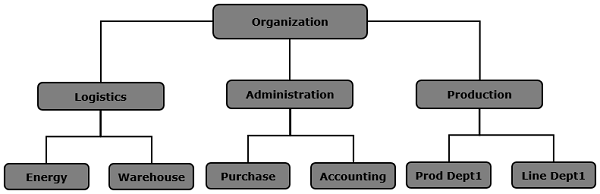
활동 유형은 관리 회계 영역 내의 코스트 센터에서 수행 된 활동으로 정의됩니다. 각 비용 센터에 대해 다음 활동을 수행합니다.
코스트 센터에서 수행하는 활동
비용 센터의 활동을 사용할 때 제품에 비용이 차감됩니다.
코스트 센터 회계에서 활동을 계획하고 할당하기 위해 시스템은 활동 단위로 측정 된 수량을 기록합니다.
코스트 센터의 각 활동에는 활동 유형이 포함되어 있으며 이러한 활동 유형에 비용을 할당 할 수 있습니다.
액티비티 유형을 생성 할 때 이러한 가격을 수동으로 입력하거나 할당 된 비용에 따라 시스템에서 계산할 수 있습니다.
활동을 정의하는 동안 비용 계획, 할당 및 통제를 수행하거나 코스트 센터에서 수행 할 수도 있습니다.
활동 유형 설정
활동 유형을 생성하려면 주어진 단계를 따르십시오-
Step 1 − 사용 T-Code: KL01
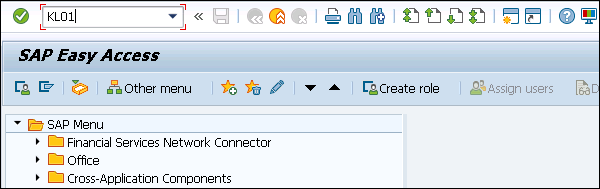
Step 2 − 다음 창에서 제어 영역을 선택해야합니다.
- 이름 입력 활동 유형
- 유효 기간
- 마스터 데이터를 클릭하십시오.
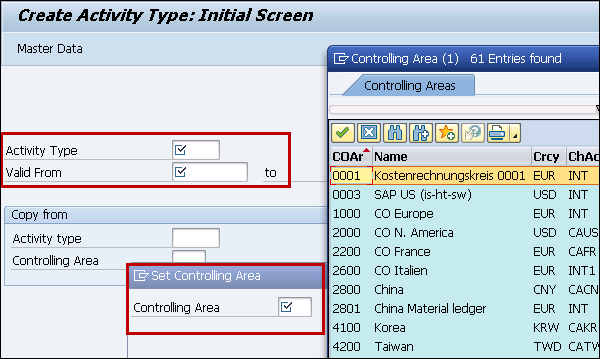
Step 3− 마스터 데이터로 이동하면 다음 창에서 다른 탭을 볼 수 있습니다. 기본 탭으로 이동하여 다음 세부 정보를 입력하십시오.
- 활동 이름
- Description
- 활동 단위
- CCtr 카테고리
Activity type category − 다음 옵션 중에서 선택할 수 있습니다.

Step 4 − 아래 표시된대로 다른 필드에 세부 정보를 입력합니다.
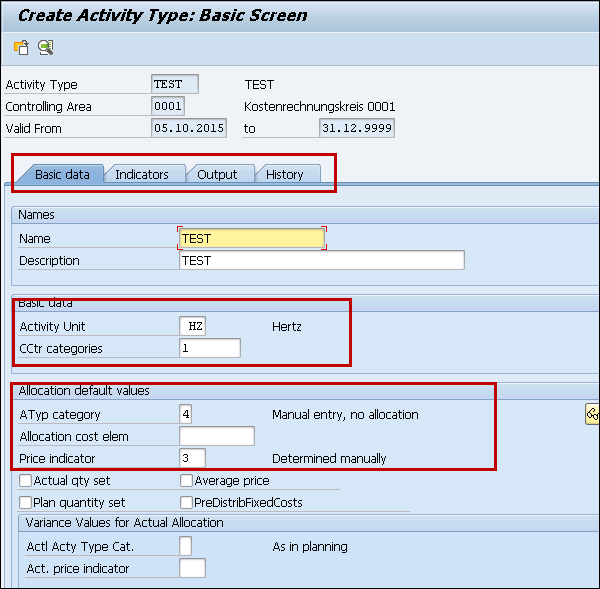
Step 5 − 출력 장치를 정의하려면 출력 탭으로 이동하십시오.
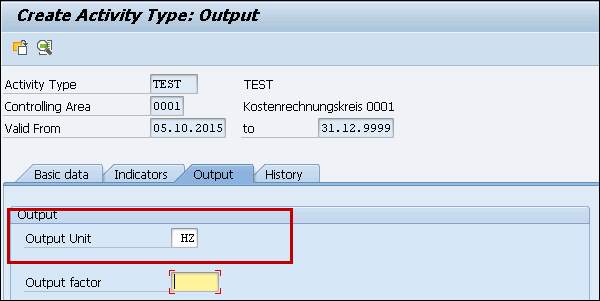
Step 6 − 모든 필드를 정의한 후 상단의 저장 버튼을 클릭합니다.

활동에 대한 요금 지정
Step 1 − 액티비티 유형과 코스트 센터를 조합하여 요금을 지정하려면 다음을 사용할 수 있습니다. T-Code: KP26
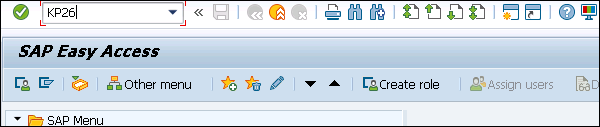
Step 2 − 다음 화면에서 다음 세부 정보를 입력해야합니다.
- 기간 1의 버전을 0으로, 기간을 12로 입력합니다.
- 회계 연도
- 비용 센터를 입력하고
- 활동 유형
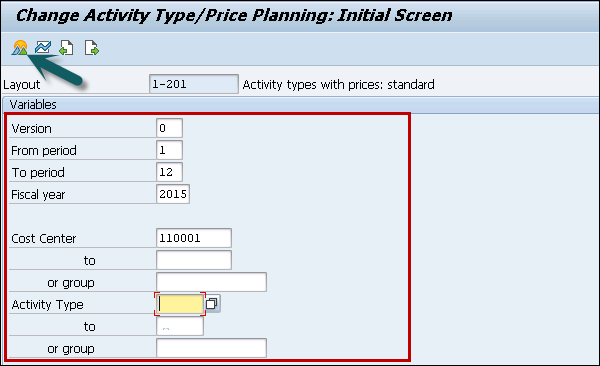
Step 3 − 다음으로 상단의 개요 화면으로 이동하여 시간당 요금을 할당합니다.
고정 가격에 시간당 비율을 입력하고 분배 키에 대해 값을 2로 설정하고 계획 가격 표시기를 3으로 설정하십시오.
지정할 작업 센터를 생성하는 동안 액티비티 유형과 코스트 센터의 조합을 사용할 수 있습니다.
SAP 시스템에서는 Cost Center를 사용하여 조직의 구조를 결정합니다. 코스트 센터의 마스터 데이터는 더 오랜 기간 동안 동일하게 유지됩니다. Cost Center에서 오류를 찾으려면 영역 보고서를 생성하는 Cost Center 계획을 실행해야합니다. 이러한 분석을 수행하려면 마스터 데이터를 동일하게 유지해야합니다.
SAP 시스템에서 마스터 데이터를 수동으로 유지하거나 외부 시스템에서 이동할 수 있습니다. 마스터 데이터를로드하려면 다음 프로세스를 사용할 수 있습니다.
- 기능 모듈의 외부 데이터
- BAPI의 외부 데이터
SAP 시스템에는 일반적으로 두 가지 유형의 데이터가 있습니다.
거래 데이터
트랜잭션 데이터는 시스템에서 계속 변경되며 라인 항목 테이블에 저장됩니다.
마스터 데이터
다음 기능을 사용하여 마스터 데이터를 생성하거나 변경할 수 있습니다.
- 비용 센터
- 비용 요소
- 활동 유형
- 주요 지표
- Resources
위의 각 개체에 대해 SAP 시스템에서 여러 기능을 수행 할 수 있습니다. 다음 기능을 사용할 수 있습니다-
| 마스터 데이터 요소 | 기능 |
|---|---|
| 비용 센터 | 변경 사항 생성, 변경, 표시, 삭제 및 표시 |
| 비용 요소 | 변경 사항 생성, 변경, 표시, 삭제 및 표시 |
| 활동 유형 | 변경 사항 생성, 변경, 표시, 삭제 및 표시 |
| 주요 지표 | 생성, 변경, 삭제 및 표시 |
| 비즈니스 프로세스 | 생성, 변경, 삭제 및 표시 |
비용 센터
회계의 코스트 센터는 여러 활동을 구별하고 조직에서 발생하는 비용을 차별화하는 데 사용됩니다. 각 비용 센터는 서로 다른 활동 유형으로 지정되며 각 활동 유형은 비용 센터의 특정 활동을 보여줍니다.
코스트 센터는 코스트 센터 그룹으로 추가로 결합 할 수 있으며 책임 영역 및 기타 요소를 결합하여 코스트 센터 계층을 생성하는 데 사용할 수 있습니다. 코스트 센터를 생성하려면 먼저 코스트 센터 계층 구조를 정의해야합니다.
비용 요소
비용 요소는 계정과 목표에서 비용 관련 항목으로 알려져 있습니다. SAP Cost Center Accounting에는 다음과 같은 비용 요소가 있습니다.
1 차 비용 요소
1 차 원가 요소는 총계정 원장 계정 G / L이 재무 회계 FI에 존재하는 요소로 정의됩니다.
일반적인 기본 비용 요소에는 다음이 포함됩니다.
- 인건비
- 재료비
2 차 비용 요소
이러한 요소는 원가 회계에서 관리됩니다. 2 차 원가 요소를 생성하기 위해 시스템은 먼저 재무 회계에서 기존 계정을 확인하고 계정이있는 경우 2 차 원가 요소를 생성 할 수 없습니다.
오더 정산을위한 원가 요소는 2 차 원가 요소의 일반적인 예입니다.
원가 요소 범주 유형
원가 요소 범주는 원가 요소에 직접 전기 할 수 있는지 여부를 정의하는 데 사용됩니다. 계정 번호를 언급하여 원가 요소에 고정 금액을 전기하는 것을 직접 전기라고합니다. 에direct posting, 계정 번호를 지정하여 모든 기본 원가 요소에 직접 전기 할 수 있습니다.
전기 거래로 계좌 번호를 입력 할 수없고 전기시 계좌가 자동으로 결정되는 경우 indirect posting.
원가 요소 마스터 데이터 관리
SAP 시스템에서 비용 요소 마스터 데이터는 시간 기반 종속성을 사용하여 유지됩니다. SAP 시스템에는 다른 시간 기반 종속성이 있습니다.
| 시간 독립적 인 필드 (I) | Fisco 연도 기반 필드 (Y) | 기간 기반 필드 (P) | 일 기반 필드 (D) |
|---|---|---|---|
| 기술 | 비용 요소 특성 | 없음 | 기본 계정 할당 |
| 이름 | 비용 요소 범주 | ||
| 기록 품질 표시기 | |||
| 측정 단위 |
통계적 주요 지표
통계 주요 지표는 수동으로 정의하거나 SAP 시스템 응용 프로그램의 정보 시스템에서 자동으로 전송할 수 있습니다.
주요 수치는 다음과 같이 정의 할 수 있습니다.
Fixed values − 고정 값으로 정의한 모든 주요 수치는 전체 회계 연도에 포지 팅 할 수 있습니다.
Total values − 총액으로 정의 된 주요 수치는 정의 된 기간의 전기에만 사용할 수 있습니다.
자원
자원은 비용 센터, 주문 및 WBS 요소에 대한 수량 기반 비용 계획을 수행하는 데 사용됩니다. 사용 가능한 데이터에 따라 SAP 시스템에서 다음 리소스 유형에서 선택할 수 있습니다-
- 간접비 관리를위한 유형 R
- 유형 M은 재료 유형을 나타냅니다.
- 유형 B는 기본 계획 개체를 나타냅니다.
자원 마스터 데이터의 구조는 다음 필드를 포함합니다-
- 리소스 키
- 구매 조직
- 자원 유형
- 자원의 유효 기간
- Plant
- 자원 단위
- 비용 요소
- 리소스 이름
- Material
- 기본 개체 원가 계산
코스트 센터 그룹에서 코스트 센터를 나눌 수 있습니다. 시스템에는 모든 비용 센터를 포함하고 전체 비즈니스 조직을 나타내는 하나 이상의 그룹이 있어야합니다. 이 코스트 센터 그룹은 표준 계층으로 설명됩니다. 표준 계층에 더 많은 비용 센터 그룹을 지정할 수 있습니다.
Note − 표준 계층에서는 각 비용 센터를 하나의 그룹에만 할당 할 수 있습니다.
코스트 센터 그룹 생성
코스트 센터 그룹을 생성하려면-
Step 1 − 회계 → 관리 회계 → 코스트 센터 회계 → 마스터 데이터 → 원가 요소 그룹 → 생성 / 변경 / 표시로 이동합니다.
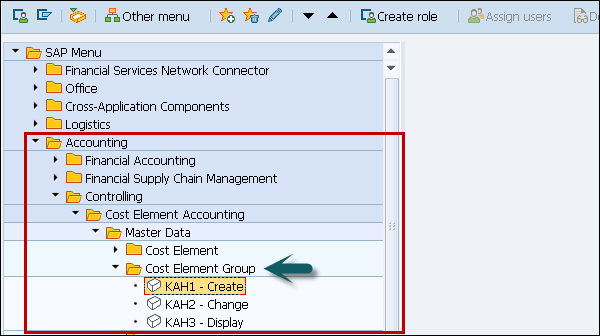
새 그룹을 생성하는 동안 기존 그룹을 템플릿으로 사용할 수 있습니다. 템플릿 그룹은 동일한 제어 영역 또는 COA에 속할 수 있습니다.
새 그룹의 이름을 입력하십시오. 가장 높은 노드에는 입력 된 그룹 이름이 포함됩니다. 기존 구조가 최상위 노드에 추가됩니다. 즉, 원본을 변경할 때마다 복사본에 자동으로 영향을줍니다.
그룹 구조 디스플레이에서 그룹을 연속적으로 만들 수 있습니다.
Step 2 − 그룹을 확장 할 노드를 선택하고 동일한 수준에 삽입 또는 하위 수준에 삽입 중에서 선택합니다.
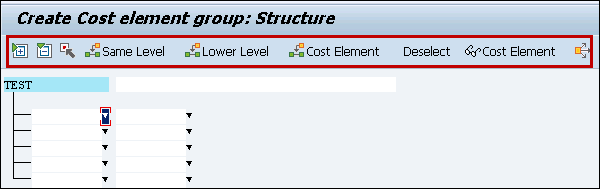
그룹 구조 디스플레이에서 그룹을 연속적으로 만들 수 있습니다.
Step 3− 그룹을 확장하려는 노드를 선택합니다. 동일한 수준에 삽입 또는 하위 수준에 삽입을 클릭합니다.
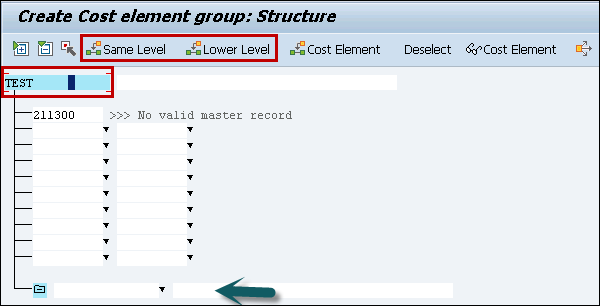
Step 4 − 새 하위 그룹의 이름과 설명을 입력합니다.
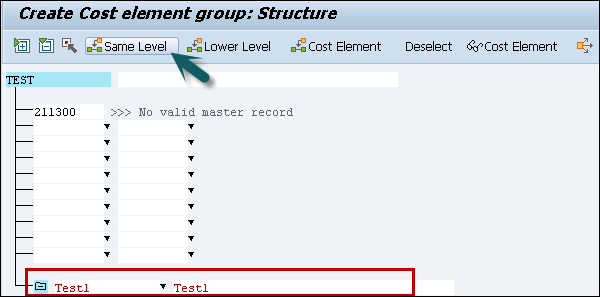
하위 그룹을 선택하고 같은 레벨을 클릭하면 아래와 같이 새로운 하위 그룹이 생성됩니다.
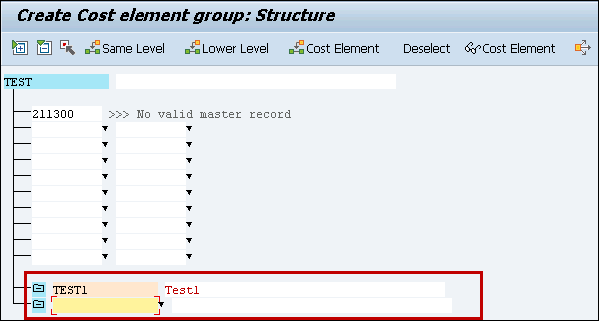
이것은 시스템에서 비용 요소 그룹 및 계층을 정의하는 방법입니다.
Step 5 − 계층을 저장하려면 상단의 저장 버튼을 클릭합니다.

이 장에서는 코스트 센터를 생성하는 방법을 배웁니다.
Step 1 − 코스트 센터를 생성하려면 다음을 사용할 수 있습니다. T-code: KS01.
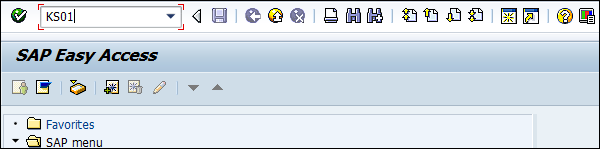
Step 2 − 다음 화면에서 제어 영역으로 들어가 체크 표시 아이콘을 클릭합니다.
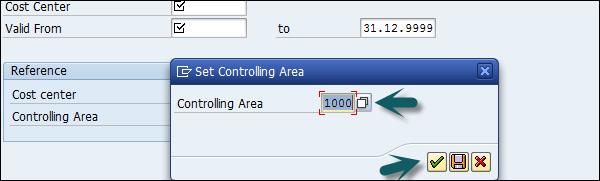
Step 3− 새 창이 열립니다. 다음 세부 정보를 입력하고 클릭Master Data.
- 새 비용 센터 번호.
- 새 비용 센터의 유효 날짜입니다. 참조를 사용하여 새 비용 센터를 생성 할 수도 있습니다.
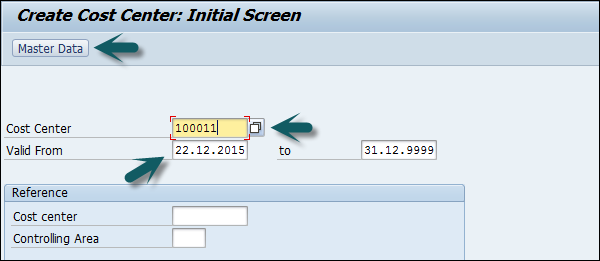
Step 4− 마스터 데이터를 클릭하면 새 창이 열립니다. 기본 데이터 탭에 다음 세부 정보를 입력하십시오-
- 새 비용 센터의 이름을 입력하십시오.
- 새 비용 센터에 대한 설명을 입력하십시오.
- 사용자 및 책임자 입력
- 코스트 센터 범주
- 계층 영역
- 회사 코드
- 이익 센터
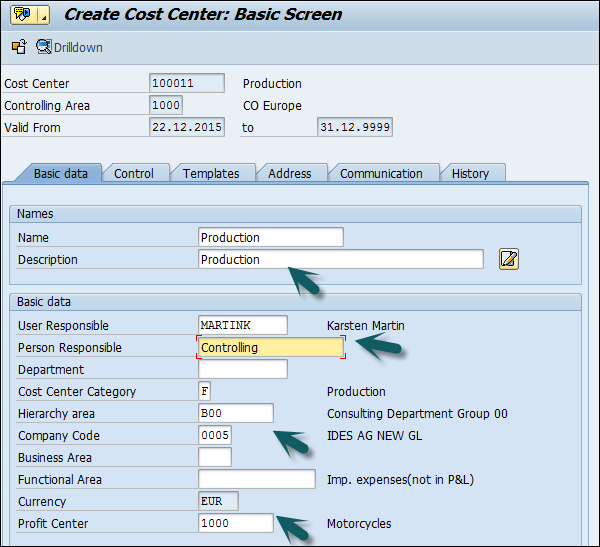
Step 5 − 다음으로, 제어 탭에서 올바른 표시기를 선택하십시오.
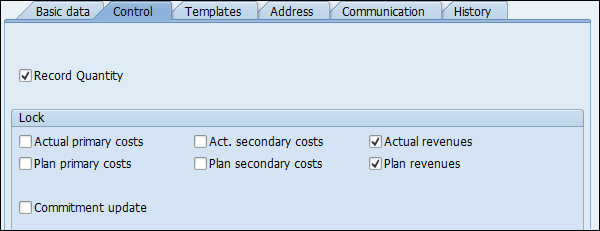
Step 6 − 상단의 저장 아이콘을 클릭합니다.

비용 센터에 게시하려면 주어진 단계를 따르십시오.
Step 1 − 사용 T-code: FB50

Step 2 − 게시 할 회사 코드를 선택합니다.
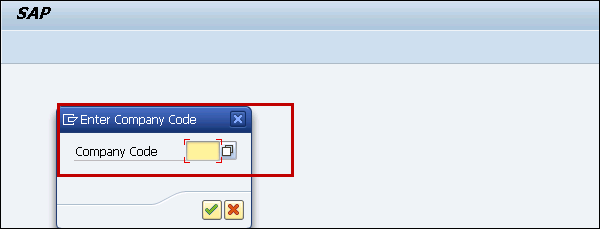
Step 3 − 다음 세부 정보를 입력합니다.
- 문서 날짜
- 회사 코드
- 코스트 센터에 전기 될 차변 입력에 대한 G / L 계정
- 차변 금액
- 금액을 전기 할 코스트 센터
- 신용 입력을위한 G / L 계정
- 크레딧 금액
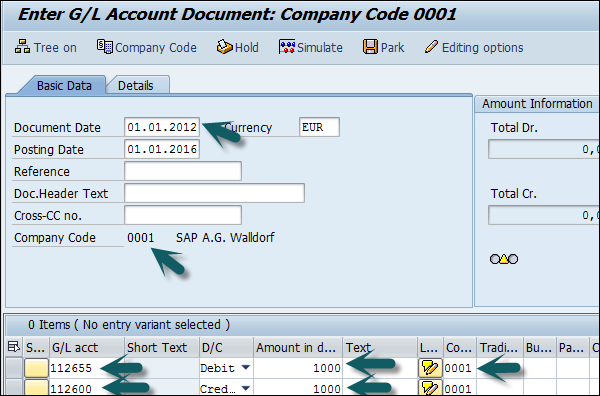
이 코스트 센터를 게시하려면 상단의 저장 버튼을 누릅니다.
코스트 센터 결정에서 코스트 센터를 주문 사유에 연결할 수 있습니다.
Step 1 − 코스트 센터를 연결하려면 다음을 사용할 수 있습니다. T-Code: OVF3 또는 SPRO → IMG → 영업 및 유통 → 기본 기능 → 계정 할당 및 원가 계산 → 코스트 센터 할당으로 이동합니다.
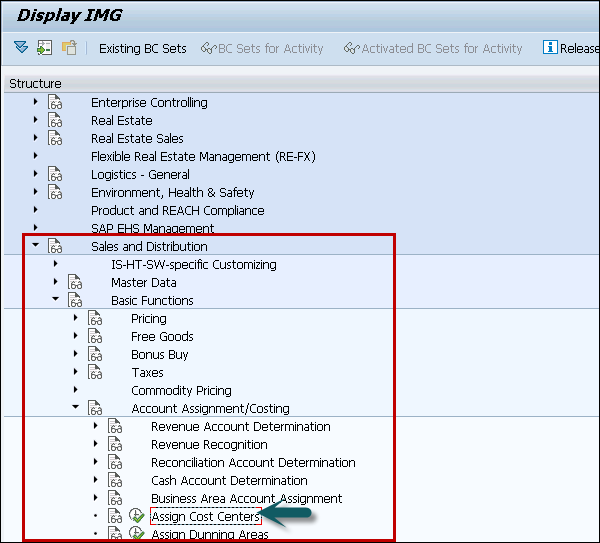
Step 2 − 코스트 센터 결정을위한 새 항목을 생성하려면 새 항목을 클릭합니다.
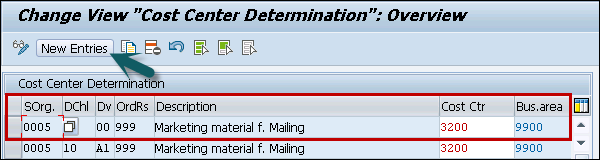
Step 3 − 다음 창에 입력 할 다음 필드가 있습니다 −
- SOrg
- 유통 채널
- Division
- 주문 이유 : 다음 주문 이유 유형에서 선택할 수 있습니다.
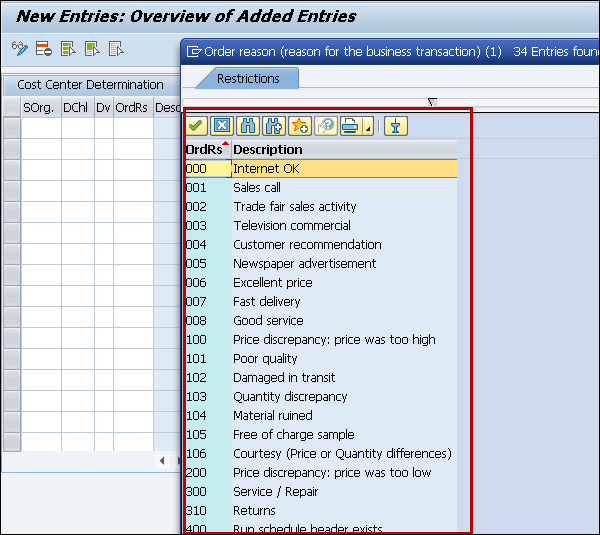
모든 필드를 선택하고 상단의 저장 아이콘을 클릭합니다.
SAP CCA-내부 주문은 비용의 일부와 경우에 따라 조직의 수익을 모니터링합니다.
다음은 주요 기능입니다-
시간 제한 작업의 비용 또는 활동 생산 비용을 모니터링하기 위해 내부 오더를 생성 할 수 있습니다.
내부 오더는 장기적인 비용 모니터링에도 사용할 수 있습니다.
고정 자산과 관련된 투자 비용은 투자 오더를 사용하여 모니터링됩니다.
FI의 비용과 원가 회계에서 차변 된 원가 계산 기준 비용 간의 기간 관련 발생 계산은 발생 오더를 사용하여 모니터링됩니다.
외부 파트너를위한 활동 또는 조직의 핵심 비즈니스를 구성하지 않는 내부 활동에 대해 발생한 비용 및 수익은 수익이있는 주문을 사용하여 모니터링됩니다.
SAP CCA에서 내부 오더 생성
SAP CCA에서 내부 오더를 생성하려면 아래 단계를 따르십시오.
Step 1 − 사용 T-code: KO04 또는 회계 → 관리 회계 → 내부 주문 → 마스터 데이터 → 주문 관리자로 이동합니다.
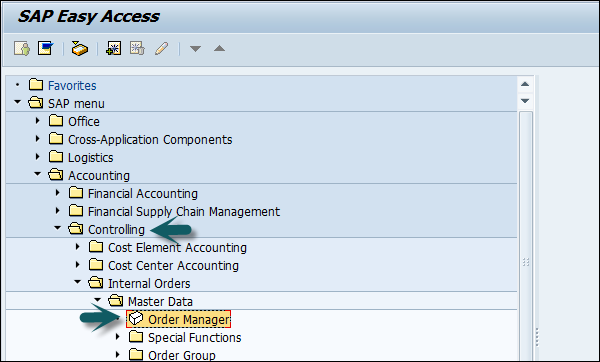
Step 2 − 다음 화면에서 아래와 같이 제어 영역을 입력합니다.
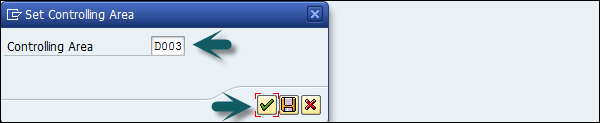
Step 3 − 상단의 생성 버튼을 클릭하여 새로운 내부 주문을 생성하고 주문 유형을 입력합니다.
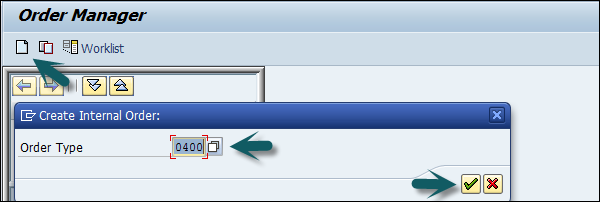
Step 4− 새 창이 열립니다. 다음 세부 사항을 입력하십시오.
- 회사 코드
- 사업 영역
- 주문의 객체 클래스
- 이익 센터
- 내부 오더를 담당하는 코스트 센터
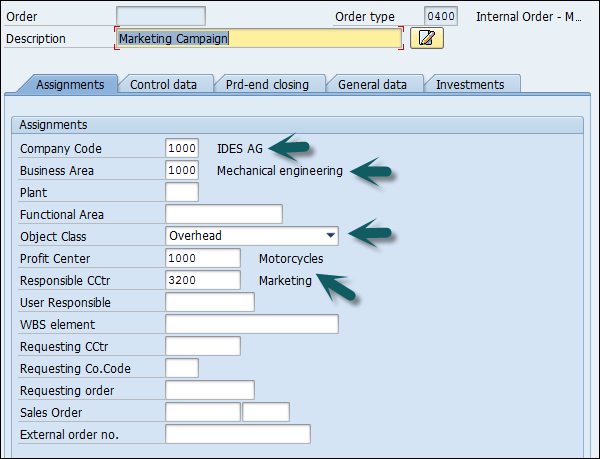
Step 5 − 위 내용을 입력 후 상단의 저장 버튼을 클릭하여 내부 오더를 생성합니다.

내부 오더는 비용의 중간 수집 자로 사용되며 필요한 프로세스를 계획, 모니터링 및 제어하는 데 사용됩니다. 작업이 완료되면 비용 센터, 고정 자산 등과 같은 하나 이상의 수신자에게 비용을 정산합니다.
비용 센터에 대한 IO 정산
비용 센터에 대한 IO 정산을 수행하는 방법을 살펴 보겠습니다.
Step 1 − 사용 T-code: KO02 또는 회계 → 관리 회계 → 내부 오더 → 마스터 데이터 → 특수 기능 → 변경으로 이동합니다.
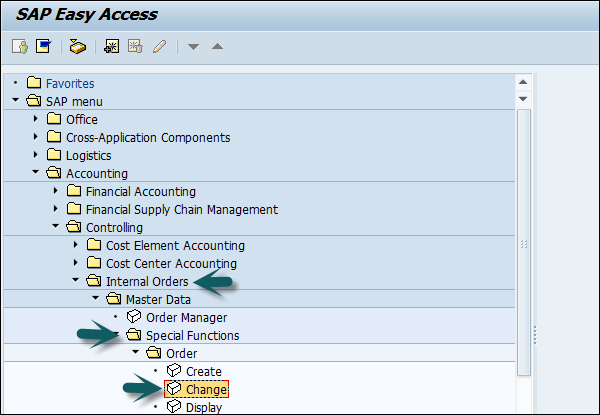
Step 2 − 새 창이 열리면 결제를 수행 할 주문 번호를 입력합니다.
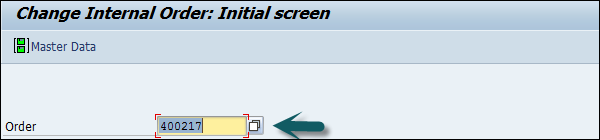
Step 3 − 상단의 정산 규칙 버튼을 클릭합니다.

Step 4 − 다음 세부 정보를 입력합니다.
- 카테고리 열은 비용 센터에 대해 'CTR'을 입력합니다.
- 정산 수신자 열에 오더를 정산 할 코스트 센터를 입력합니다.
- 정산 할 퍼센트 금액을 입력합니다.
- 정산 유형, 정기 정산을 위해 'PER'를 입력합니다.
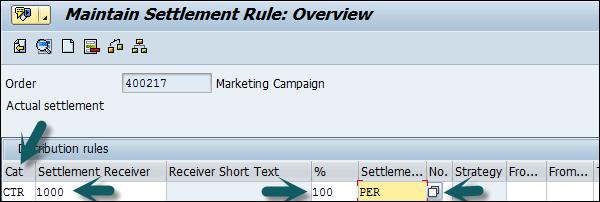
Step 5 − 상단의 저장 버튼을 클릭하면 정산 규칙이 저장되고 메인 화면으로 돌아갑니다.
Step 6 − 입력 T-code: KO88 다음 세부 정보를 입력하십시오.
- 정산 규칙이 유지되는 순서
- 정산 기간
- 회계 연도
- 테스트 실행 선택 취소
Step 7 − 결제를 실행하려면 실행 버튼을 클릭합니다.
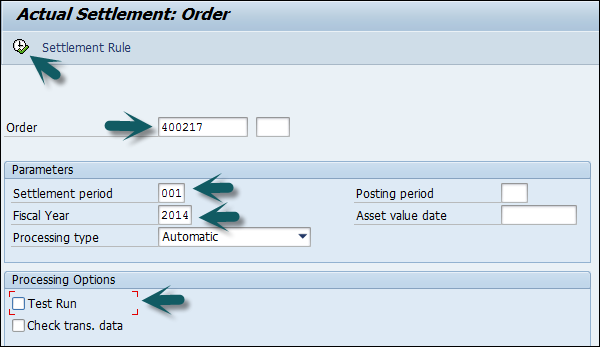
결제 표시 메시지와 함께 새 창이 열립니다. 클릭Continue 버튼을 눌러 프로세스를 완료하십시오.
SAP CCA-Profit 센터는 내부 통제를 관리하는 데 사용됩니다. 회사를 수익 센터로 분할 할 때 분산 된 단위에 책임을 위임하고이를 회사의 별도 회사로 취급 할 수 있습니다. 또한 ROI, 현금 흐름 등과 같은 비용 회계의 주요 수치를 계산할 수 있습니다.
Profit Center는 Enterprise Controlling 모듈의 일부이며 새로운 General Ledger Accounting과 통합됩니다.
SAP CCA Profit Center의 주요 기능
손익 센터 회계는 내부 책임 영역의 이익을 결정하는 데 사용됩니다.
기간 회계 또는 판매 비용 접근법을 사용하여 손익을 결정할 수 있습니다.
고정 자산을 수익 센터별로 분석하여 투자 센터로 사용할 수 있습니다. 이를 통해 수익 센터를 투자 센터로 확장 할 수 있습니다.
손익 센터를 만드는 이유는 무엇입니까?
통제에서 손익 센터를 만드는 주요 목표는 제품 라인 또는 사업 단위의 비용을 분석하는 것입니다.
손익 센터에 따라 손익 계정을 생성하고 대차 대조표를 생성 할 수도 있지만 손익 센터는 내부보고 목적으로 만 사용해야합니다.
손익 센터의 주요 구성 요소에는 손익 센터의 이름, 관리 영역이 지정되는 관리 영역, 기간, 손익 센터 책임자, 표준 계층 등이 포함됩니다.
손익 센터를 만들려면 아래 단계를 따르십시오.
Step 1 − 사용 T-code: KE51 또는 회계 → 관리 회계 → 손익 센터 회계 → 마스터 데이터 → 손익 센터 → 개별 처리 → 생성으로 이동합니다.
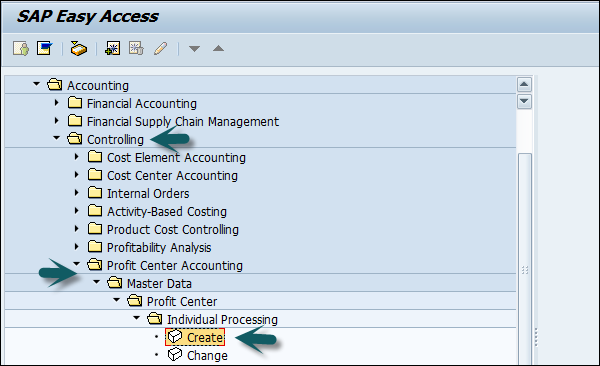
Step 2 − 다음 화면에서 손익 센터를 생성 할 관리 영역을 입력하고 체크 표시 아이콘을 클릭합니다.

Step 3 − 다음 화면에서 고유 한 손익 센터 ID를 입력하고 마스터 데이터를 클릭합니다.

Step 4 − 새 창이 열리면 다음 세부 정보를 입력합니다.
- 손익 센터 이름 및 손익 센터에 대한 간단한 설명.
- 손익 센터 책임자.
- 손익 센터가 속한 손익 센터 그룹입니다.
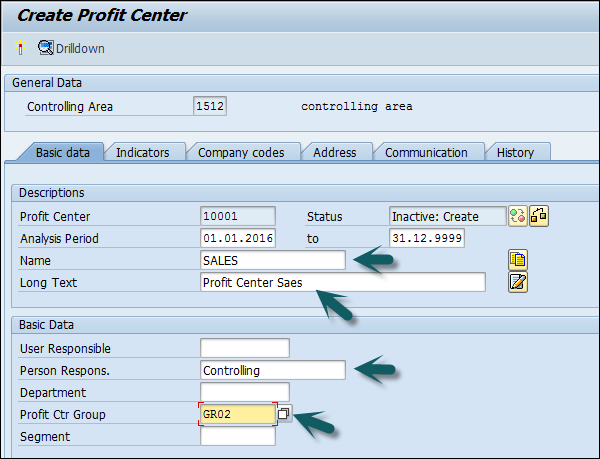
Step 5− 상단의 저장 아이콘을 클릭하여 비활성 모드에서 손익 센터를 생성합니다. 손익 센터를 활성화하려면 아래와 같이 아이콘을 클릭하십시오.
손익 센터 그룹 생성
손익 센터 그룹을 생성하려면 −
Step 1 − 사용 T-code: KCH1 또는 회계 → 관리 회계 → 손익 센터 회계 → 마스터 데이터 → 손익 센터 그룹 → 생성으로 이동합니다.
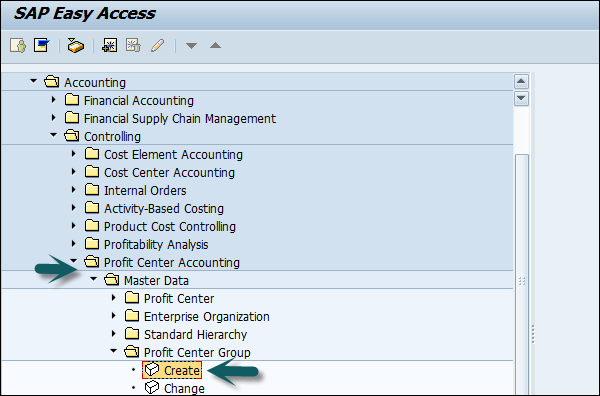
Step 2 − 손익 센터가 생성 될 관리 회계 영역을 입력합니다.
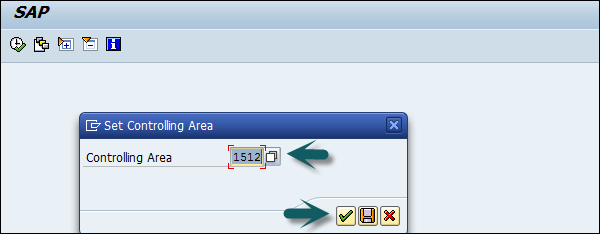
Step 3 − 아래와 같이 Unique Profit Center Group Id를 입력하고 Enter를 누릅니다.
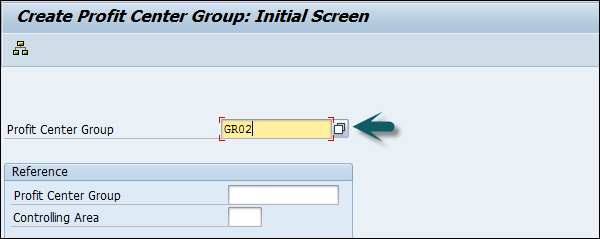
Step 4 − 손익 센터 그룹에 대한 간단한 설명을 입력하고 상단의 저장 아이콘을 클릭합니다.

손익 센터에 게시하려면 아래 단계를 따르십시오.
Step 1 − 사용 T-Code: FB50 다음 세부 정보를 입력하십시오.
문서 날짜 및 회사 코드.
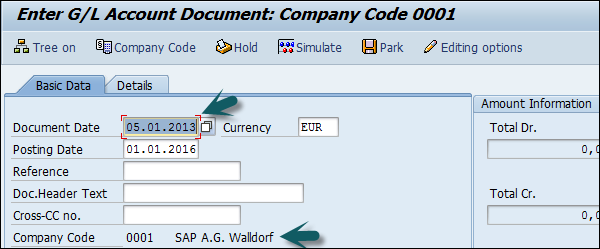
Step 2 − 개별 항목을 입력합니다.

Step 3 − 개별 항목을 입력 한 후 차변 항목을 선택하고 아래 주어진 세부 항목 버튼을 클릭합니다.

새 창이 열립니다. 손익 센터를 입력하고 상단의 저장 아이콘을 클릭합니다.
SAP CCA-손익 센터 표준 계층에는 관리 회계 영역의 모든 손익 센터가 포함됩니다. 표준 계층 구조를 생성 / 변경하려면 두 곳에서 수행 할 수 있습니다.
- 손익 센터 회계에서
- 손익 센터 회계 커스터마이징에서
손익 센터 표준 계층 생성
손익 센터 표준 계층을 생성하려면-
Step 1 − 사용 T-code: KCH1 또는 회계 → 관리 회계 → 손익 센터 회계 → 마스터 데이터 → 표준 계층 → 생성으로 이동합니다.
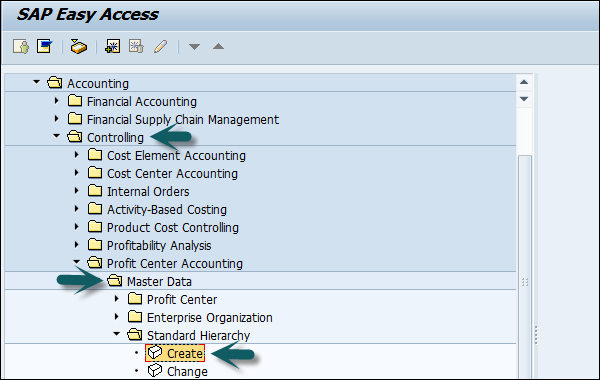
Step 2 − 다음 화면에서 표준 계층을 생성하고자하는 통제 영역을 입력합니다.
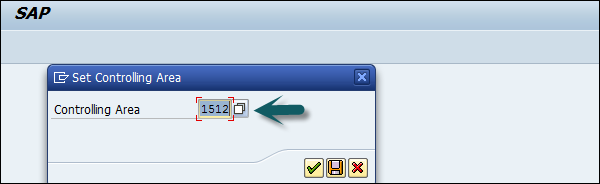
Step 3− 손익 센터 그룹을 입력하고 상단의 계층 아이콘을 클릭합니다. Profit Center Standard Hierarchy의 하위 노드를 입력합니다.
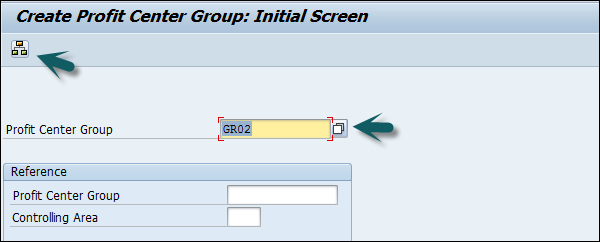
Step 4− 하위 레버 버튼을 클릭하여 계층을 생성합니다. 손익 센터 그룹을 할당하려면 손익 센터를 클릭합니다.
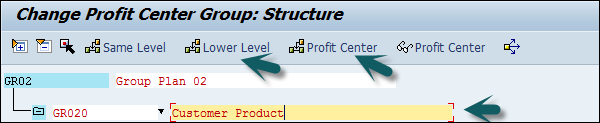
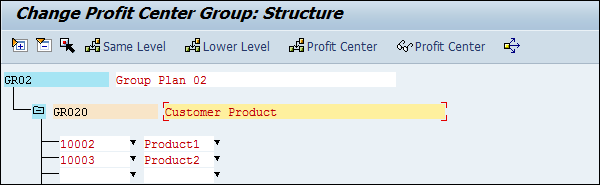
Step 5 − 상단의 저장 버튼을 클릭하면 확인 메시지가 나타납니다.

조직의 손익 센터에 코스트 센터를 지정하여 재무 회계의 모든 1 차 원가와 코스트 센터 회계의 손익 센터에 대한 모든 2 차 할당을 반영 할 수 있습니다.
코스트 센터를 손익 센터에 지정할 때 코스트 센터의 모든 자산을 손익 센터에 지정합니다.
Step 1 − 코스트 센터를 손익 센터에 할당하려면 SPRO → SAP 참조 IMG → 관리 회계 → 손익 센터 회계 → 손익 센터에 계정 할당 개체 할당 → 코스트 센터 할당 → 실행으로 이동합니다.
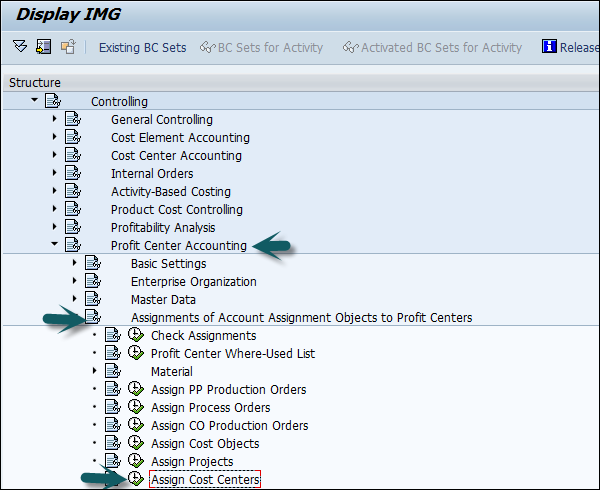
Step 2 − 손익 센터에 할당 할 코스트 센터를 입력합니다.

Step 3 − 다음 화면에서 코스트 센터가 할당 된 손익 센터를 입력하고 상단의 저장 아이콘을 클릭합니다.
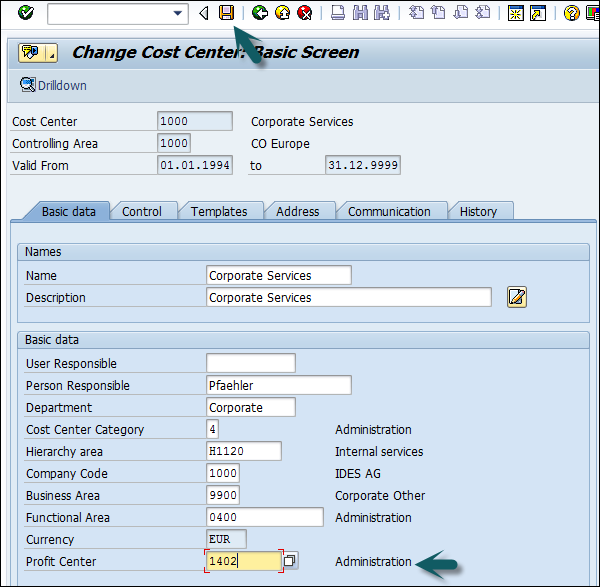
Assignment of material to profit center판매 오더 및 제조 오더에 대한 기본값을 제공합니다. 자재 지정은 하나의 플랜트에 적용 가능하거나 시스템에서 직접 자재 마스터 레코드를 변경하여 자재를 지정할 수 있습니다.
손익 센터에 자재 마스터를 지정하려면-
Step 1 − SPRO → SAP 참조 IMG → 관리 회계 → 손익 센터 회계 → 손익 센터에 계정 할당 개체 할당 → 자재 → 자재 마스터 할당 → 실행으로 이동합니다.
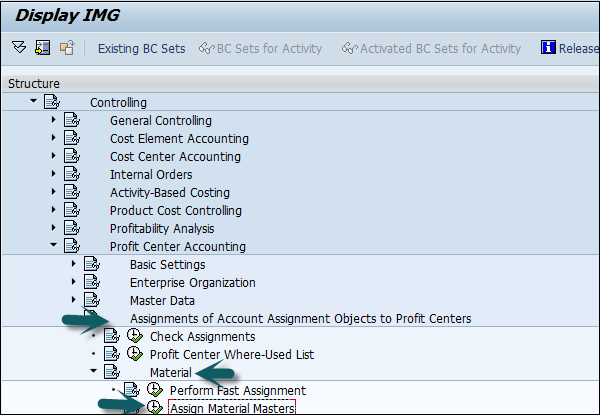
Step 2 − 새 창이 열리면 손익 센터가 할당 될 자재 ID를 입력하고 Enter를 누릅니다.
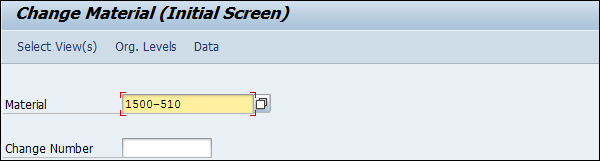
Step 3 − 재료 마스터보기를 선택합니다.
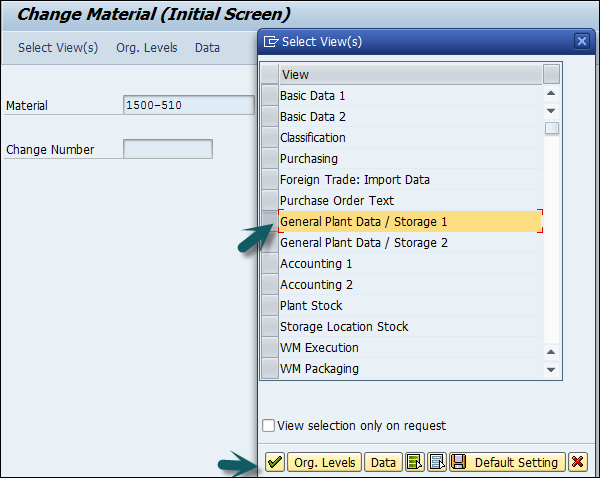
Step 4 − 새 창이 열리면 다음 세부 정보를 입력합니다.

새 창이 열립니다. 손익 센터에 들어가 상단의 저장 아이콘을 클릭합니다.
다음은 코스트 센터, 손익 센터 및 내부 오더의 주요 차이점입니다.
비용 센터
코스트 센터는 비용에 추가되고 조직의 이익에 간접적으로 추가되는 조직의 구성 요소로 정의됩니다. 예를 들면 마케팅 및 고객 서비스가 있습니다.
회사는 사업 단위를 수익 센터, 비용 센터 또는 투자 센터로 분류 할 수 있습니다. 비용을 측정하기 쉽기 때문에 조직의 간단하고 간단한 부서를 비용 센터로 분류 할 수 있습니다.
시스템에서 코스트 센터를 생성하려면 코스트 센터 계층 구조를 정의해야합니다. 코스트 센터의 구조와 그 특성은 회계 목표와 회계 관리에 사용할 시스템에 따라 다릅니다.
코스트 센터의 특징
비용 센터는 간접비를 조직에서 수행되는 활동에 맞추는 데 사용됩니다. 코스트 센터에 다른 액티비티 유형을 지정할 수 있습니다.
코스트 센터 회계를 수행하여 조직의 비용을 관리하고 각 기능 영역의 수익성 및 의사 결정 데이터를 확인합니다.
조직의 간접비를 관리 및 분석하고 조직 활동에서 발생했는지 확인할 수 있습니다.
코스트 센터에서 비용을 계획 할 때 조직에서 비용이 발생하는 시점에서 비용 효율성을 확인할 수 있습니다.
이러한 활동을 수행하는 데 관련된 제품, 서비스 및 시장 세그먼트에 대한 비용 대비 비용 센터를 직접 지정할 수 있습니다.
이익 센터
SAP CCA-Profit 센터는 내부 통제를 관리하는 데 사용됩니다. 회사를 수익 센터로 분할 할 때 분산 된 단위에 책임을 위임하고이를 회사의 별도 회사로 취급 할 수 있습니다. 또한 ROI, 현금 흐름 등과 같은 비용 회계의 주요 수치를 계산할 수 있습니다.
Profit Center는 Enterprise Controlling 모듈의 일부이며 새로운 General Ledger Accounting과 통합됩니다.
손익 센터의 특징
손익 센터 회계는 내부 책임 영역의 이익을 결정하는 데 사용됩니다.
기간 회계 또는 판매 비용 접근법을 사용하여 손익을 결정할 수 있습니다.
고정 자산을 수익 센터별로 분석하여 투자 센터로 사용할 수 있습니다. 이를 통해 수익 센터를 투자 센터로 확장 할 수 있습니다.
내부 주문
SAP CCA-내부 주문은 비용의 일부와 경우에 따라 조직의 수익을 모니터링합니다.
내부 주문의 특징
시간 제한 작업의 비용 또는 활동 생산 비용을 모니터링하기 위해 내부 오더를 생성 할 수 있습니다.
내부 오더는 장기적인 비용 모니터링에도 사용할 수 있습니다.
고정 자산과 관련된 투자 비용은 투자 오더를 사용하여 모니터링됩니다.
FI의 비용과 원가 회계에서 차변 된 원가 계산 기준 비용 간의 기간 관련 발생 계산은 발생 오더를 사용하여 모니터링됩니다.
외부 파트너를위한 활동 또는 조직의 핵심 비즈니스를 구성하지 않는 내부 활동에 대해 발생한 비용 및 수익은 수익이있는 주문을 사용하여 모니터링됩니다.
SAP 시스템에서 Cost Center Planning은 정의 된 계획 기간 동안 코스트 센터의 비용, 가격 및 주요 수치에 대한 수치를 유지하는 데 사용됩니다. 비즈니스 계획 프로세스의 일부이며 표준 원가 계산에 필요합니다.
다음 기능을 달성하기 위해 코스트 센터 계획을 수행합니다.
- 구조를 계획하려면
- 비즈니스 성장 제어 및 모니터링
- 목표 비교 계획 / 실제 또는 목표 / 실제를 수행하려면
- 코스트 센터 계획은 다음 계획 영역을 다룹니다.
- 비용 요소
- 1 차 비용
- 2 차 비용
- Revenue
- 활동 유형
- 통계적 주요 지표
SAP 시스템의 코스트 센터 계획에 대한 세부 정보를 보려면-
Step 1 − SPRO → IMG → 관리 회계 → 코스트 센터 회계 → 계획 → 수동 계획 → 사용자 정의 계획 레이아웃으로 이동합니다.
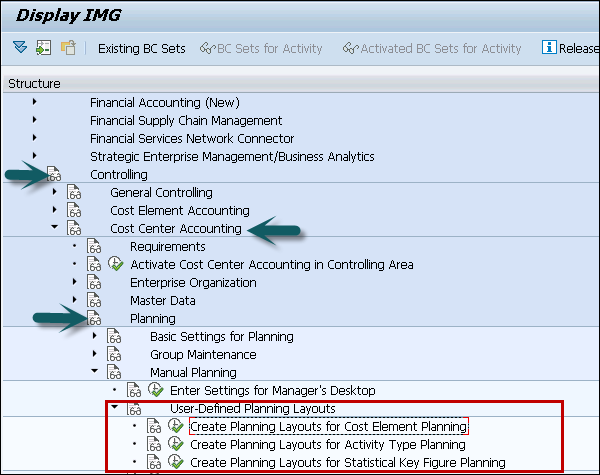
수동 비용 계획을 수행하기 위해 SAP 시스템에는 다양한 계획 영역에 대한 다양한 계획자 프로필이 포함되어 있습니다. 플래너 프로필에서 다양한 기준에 따라 그룹화 된 계획 레이아웃을 수집 할 수 있습니다.
Step 2 − 계획을 수행하고 SAP 시스템에서 계획자 프로필을 생성하려면 SPRO → IMG → 통제 → 비용 센터 회계 → 계획 → 수동 계획 → 사용자 정의 계획자 프로필 정의로 이동합니다.
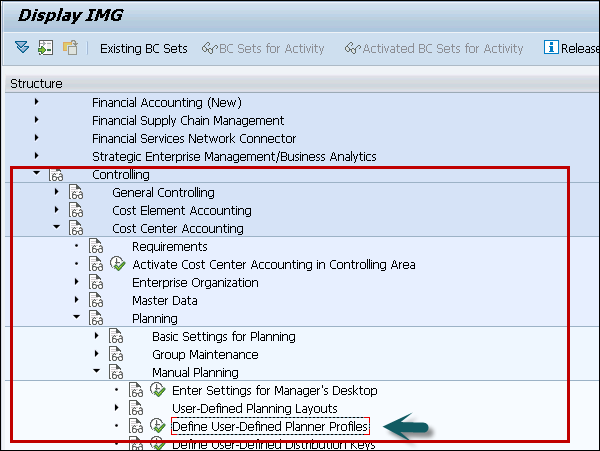
Step 3 − 새 프로필을 생성하려면 New Entries. 기존 프로필을 복사하려면Copy As 선택권.
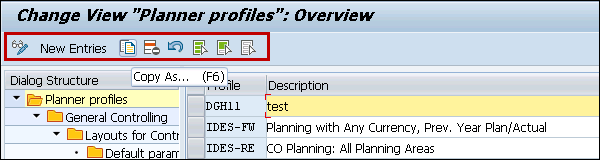
Step 4 − 다음 창에서 프로필 이름, 설명 및 인증 그룹을 입력했습니다.
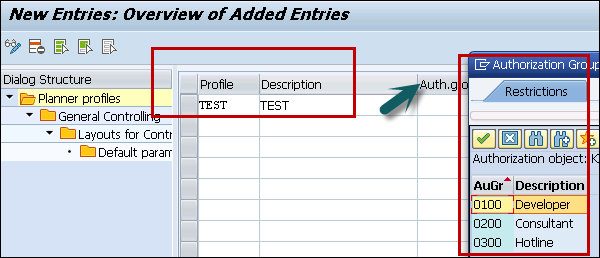
프로필을 저장하려면 상단의 저장 버튼을 클릭하세요.
기 결산은 원가 관리의 일부로 기말에 수행되는 작업입니다. 기 결산을 수행하려면 다른 SAP 구성 요소에서 데이터를 전송해야합니다. 재무 회계에서 모든 전기를 수행해야합니다.
예
모든 송장은 판매 및 유통의 일부로 재무 회계에 생성 및 전기되어야합니다.
조정 전기를 사용하여 FI에서 관련 할당을 수행하여 재무 회계와 관리 회계 간의 조정을 수행합니다.
기간 마감의 일환으로 다음 활동이 수행됩니다.
- 정기 재 전기
- 발생 비용 계산
- 고정 비용의 사전 분배
- LIS에서 통계적 주요 지표 이전
- 간접비 계산
- 주기적 할당
- 분산 계산
- 실제 가격 계산
재무 회계와 비교하여 원가 회계에서 운영 비용을 다르게 할당합니다. 비 정기적으로 발생하는 비용을 발생한 달에 비용 출처별로 분배 할 수 있습니다. 따라서 비용 회계 내의 모든 불규칙성을 피할 수 있습니다. 이러한 방식으로 할당 된 비용을 발생 비용이라고합니다.
발생 계산은 다음과 같은 방법으로 수행 할 수 있습니다.
- 전기 된 원가를 기준으로 관리 회계 구성 요소의 발생
- 반복 입력을 사용하는 재무 회계 구성 요소 (FI)의 발생.
코스트 센터 회계 메뉴에서 계획 또는 실제 손익 발생 계산을 수행하려면-
Step 1 − 회계 → 관리 회계 → 코스트 센터 회계 → 계획 → 계획 지원 → 발생 계산으로 이동합니다.
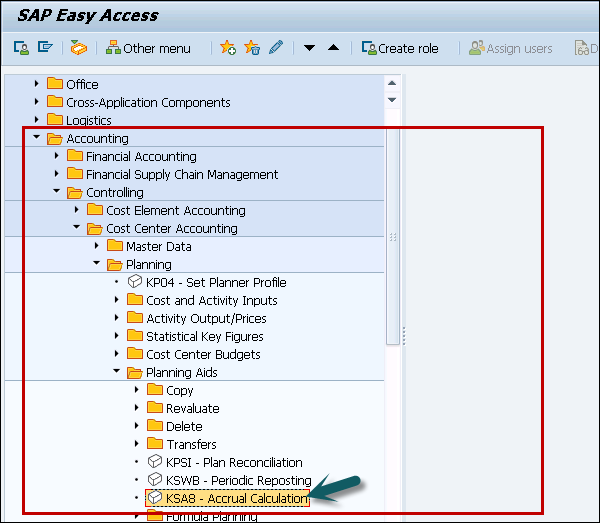
Step 2− 다음 창에서 회계 연도와 전기 기간을 입력합니다. -에 대한 발생액을 계산할 수 있습니다.
- 개별 비용 센터
- 비용 센터 그룹
- 모든 코스트 센터
- 버전 입력
처리 옵션에서 다음 중에서 선택하십시오-
- 백그라운드 처리
- 테스트 실행
- 상세 목록
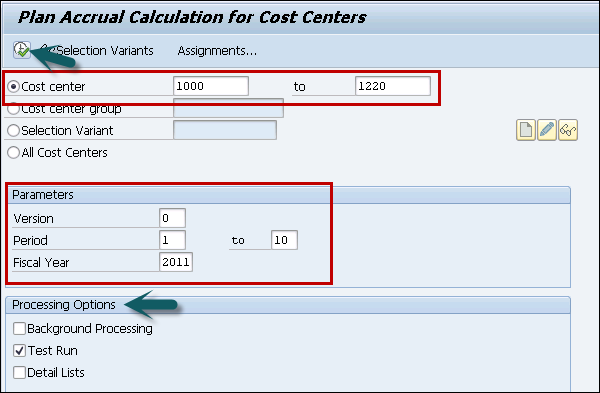
백그라운드 처리 옵션을 선택하지 않으면 발생 비용 계산이 온라인으로 수행되고 발생 원가 요소에 대해 계산 된 값이 표시됩니다. 많은 양의 데이터가있는 경우 백그라운드 처리에서 발생 실행을 수행하는 것이 좋습니다.
결과는 아래와 같이 표시됩니다-
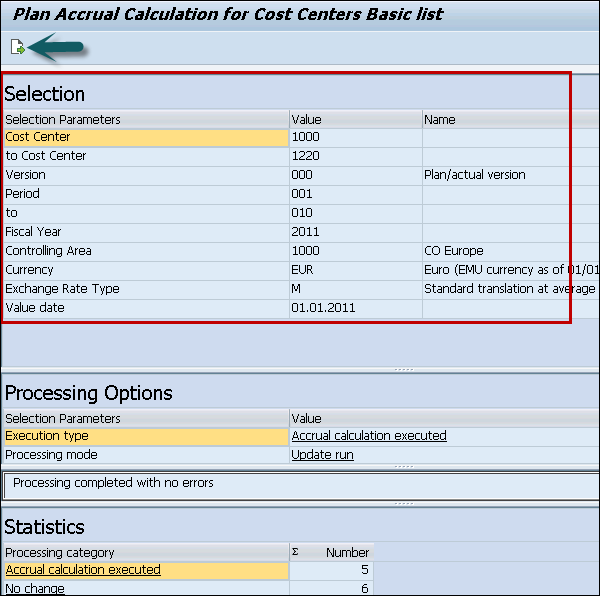
Step 3 − 계산을 수행하려면 화살표 표시를 클릭하십시오.
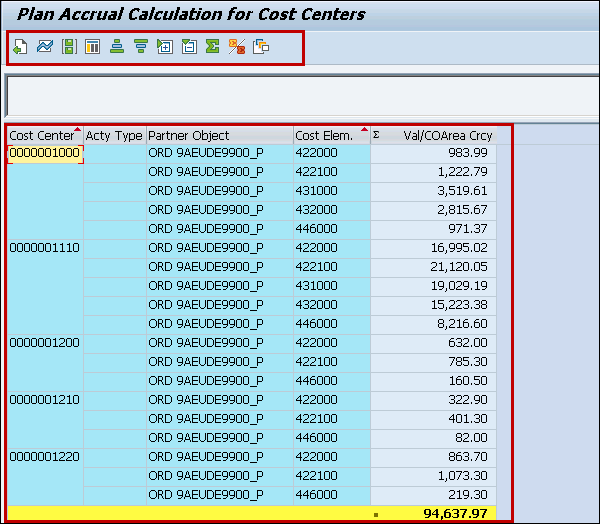
Step 4 − 이제 제어 영역, 오버 헤드 구조 할당을 표시하려면 탐색 경로 시작을 선택하고 → 할당으로 이동합니다.

다음 화면이 표시됩니다.
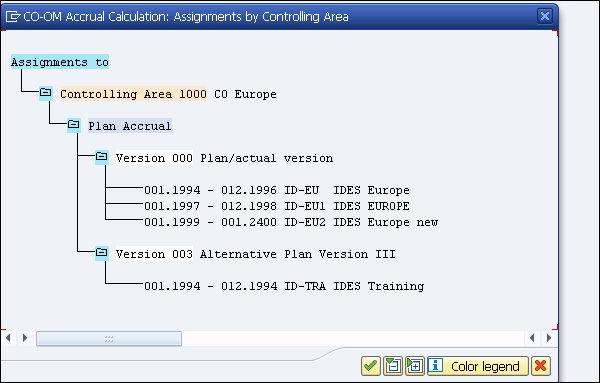
Step 5 − 적치 휴가 계산이 완료되면 통계로 이동하여 오류를 확인할 수 있습니다.
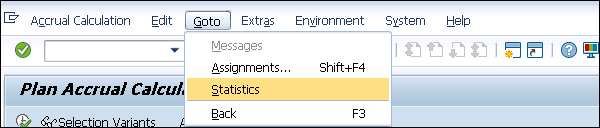
Step 6 − 발생액 계산을 취소 할 때 목표 = 실제 대변 전기 및 발생 간접비 비율을 재설정 할 수 있습니다.
다음에 대해 발생 취소를 수행합니다.
- 비용 센터
- 코스트 센터 그룹
- 모든 코스트 센터
- 회계 연도 기간
Step 7 − 이동 Accrual Calculation → Reverse

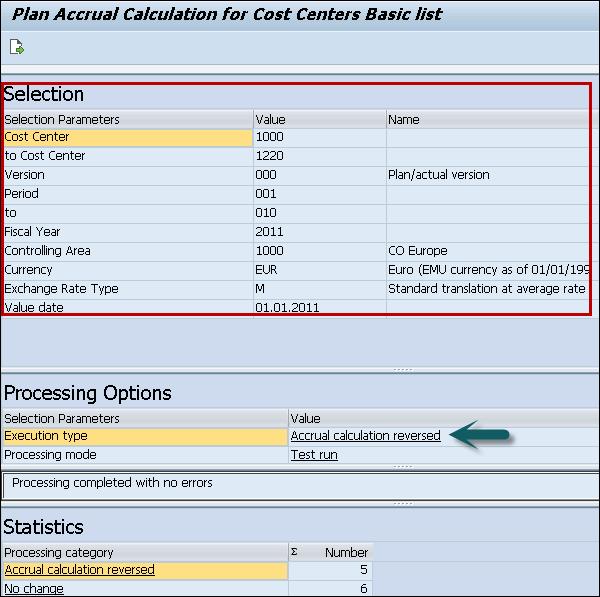
상단의 화살표 표시를 클릭하면 적립 취소가 표시되며 값은 아래와 같이 –ve 기호로 표시됩니다.
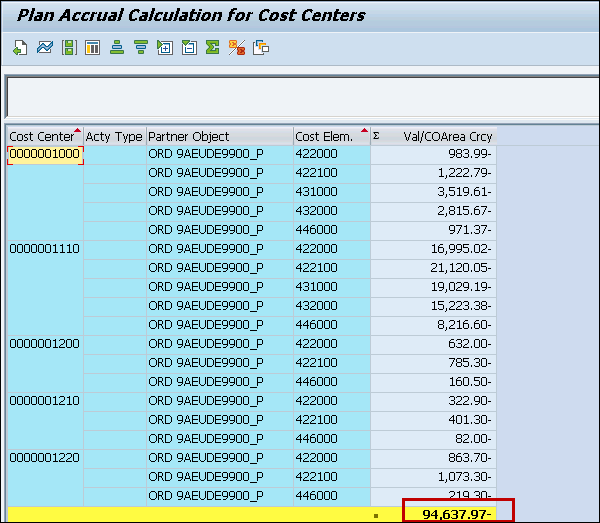
매주, 매월, 매년 등 SAP 시스템에서 다른주기를 정기적으로 수행 할 수 있습니다. 일반적인 작업 중 하나는 기 결산입니다. 이러한 작업에는 다수의 개별 개체 처리가 포함되며 일정 관리자의 개별 구성 요소에서 지원됩니다. 이러한 작업을 수행하려면 일정 관리자에서 변수를 정의하면 이러한 작업을 수행하는 데 필요한 작업이 줄어 듭니다.
일정 관리자에서 다음 변수를 정의 할 수 있습니다-
- 작업 목록 및 흐름 정의에 대한 전역 변수 정의
- 선택 변수 정의
- 프로그램 변형에서 선택 변수 지정
- 병렬 분기가있는 흐름 정의에 대한 선택 변수 지정
스케줄러 관리자의 스케줄러
스케줄러를 사용하여 기 결산과 같은 복잡한 비즈니스 프로세스를 실행하고 모니터링 할 수 있습니다. 해당 권한이있는 경우 작업 목록을 정의 할 수 있습니다.
구조 트리에서 기 결산을 구성하는 비즈니스 트랜잭션 (태스크)을 생성 할 수 있습니다. 일일 개요에서 이러한 작업을 예약 할 수 있으며 필요한 경우 시스템에서 실행합니다.
스케줄러에서 작업 목록 만들기
SAP Schedule Manager에서 작업 목록을 스케줄러의 기반으로 사용할 수 있습니다. 작업 목록에서 작업 또는 작업 그룹을 시간순으로 정렬 할 수 있습니다.
Step 1 − 스케줄러 관리자를 열려면 회계 → 관리 회계 → 코스트 센터 회계 → 기 결산 → 스케줄러 관리자로 이동합니다.
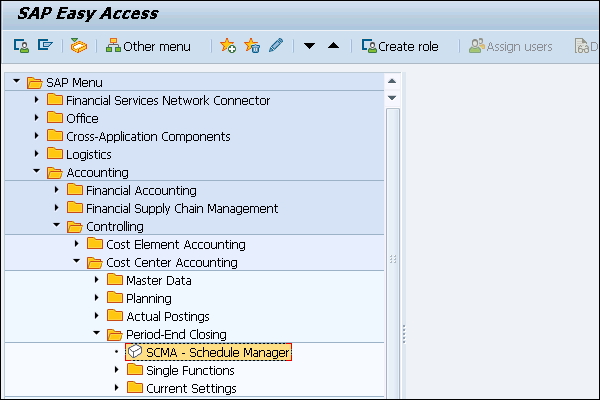
Step 2 − 이동 Task list → Create
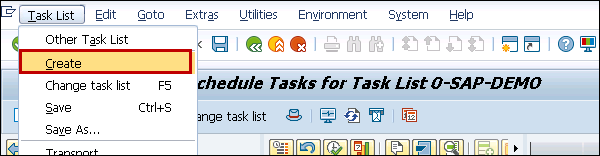
Step 3− 새 작업 목록의 이름을 입력합니다. 삽입을 선택합니다.

Step 4− 새로운 화면이 나타납니다. 일별 및 월별 개요에 대한 설명과 표시 형식을 입력합니다.
값을 저장하려면 저장 버튼을 클릭합니다.
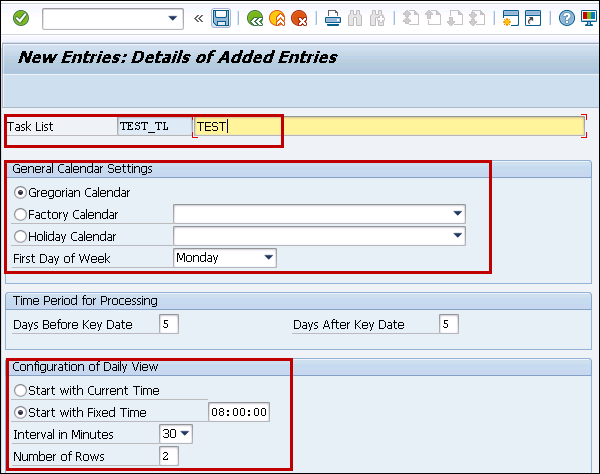
일정 관리자에서 프로세스를 완료하려면 프로세스를 여러 부분으로 나눌 수 있습니다. 작업 목록에서 추가하거나 삭제할 수 있습니다.
Step 5 − 작업 목록에 작업 / 작업 그룹을 삽입하려면 작업 목록 변경을 클릭합니다.

Step 6 − 다음으로, 새 작업 / 작업 그룹을 생성하려는 가장 높은 노드를 선택합니다.
작업 삽입을 선택하려면 마우스 오른쪽 버튼을 클릭하거나 작업 삽입 버튼을 클릭합니다.
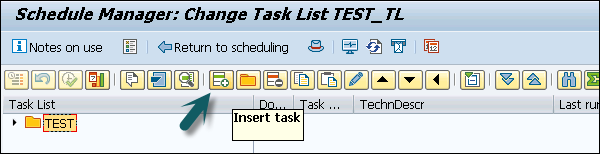
Step 7− 다음 창에서 작업 세부 정보를 입력해야합니다. 작업 / 작업 그룹에 대해 다른 설명을 선택할 수도 있습니다.
작업 유형과 작업 소유자를 선택합니다.

작업 / 작업 그룹을 저장하려면 저장 버튼을 클릭합니다.
작업을 변경 / 삭제하는 방법은 무엇입니까?
Step 1 − 상단의 작업 변경 목록을 클릭합니다.
Step 2− 작업을 삭제하려면 오른쪽 클릭 → 변경 / 삭제를 선택합니다. 변경 사항을 저장하십시오.
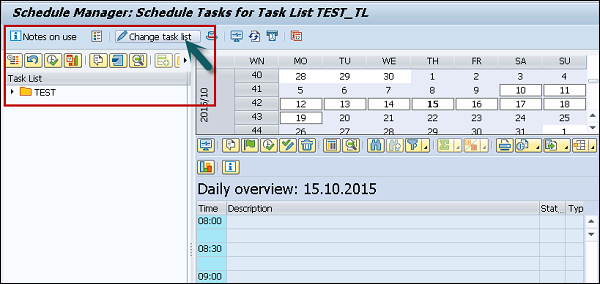
코스트 센터의 실제 원가가 목표 원가와 다르거 나 계획이 초과 / 미달 한 경우 관리 구성 요소의 차이를 확인할 수 있습니다. 차이 계산을 사용하면 실제 잔액을 분석하고 활동 유형이 다른 목표 원가에서 실제 원가의 차이를 찾을 수 있습니다.
분산 계산을 수행하려면 주어진 단계를 따르십시오.
Step 1 − 회계 → 관리 회계 → 제품 원가 관리 회계 → 원가 목표 관리 회계 → 기간별 제품 원가 또는 오더 별 제품 원가 → 기 결산 → 단일 기능 : 제품 원가 수집기 → 단일 기능 : 원가 목표 계층 → 차이 → 개별 처리 또는 집합으로 이동합니다. 처리 중입니다.
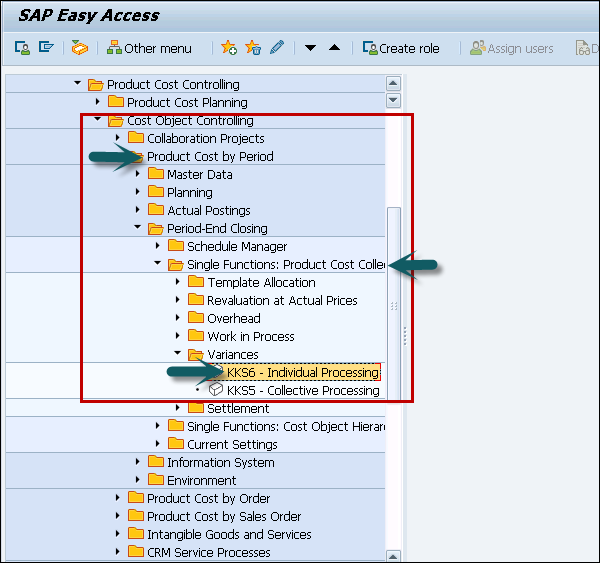
Step 2 − 단일 원가 개체 계층에 대한 차이를 계산하려면 다음 옵션을 선택해야합니다. Individual Processing 관리 회계 영역의 모든 원가 개체 계층에 대한 차이를 계산하려면 다음을 선택해야합니다. Collective Processing.
Step 3 − 다음으로, 모든 목표 원가 버전 또는 특정 목표 원가 버전에 대한 차이를 계산할지 여부를 정의합니다.
Step 4 − 선택한 대상 원가 버전 옵션을 선택하고 → 기타 → 버전 설정에서 대상 원가 버전을 지정할 수 있습니다.
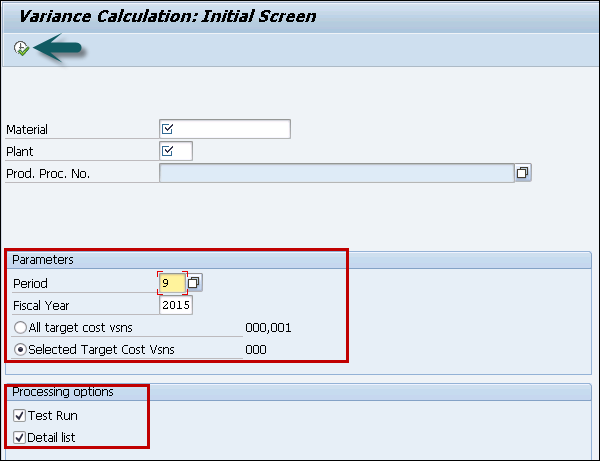
Step 5− 처리 옵션에 대한 표시기를 설정합니다. 상단의 실행 버튼을 클릭합니다. 시스템은 분산을 계산합니다.
선택할 때 Detail list 아래에 Processing options, 시스템에 분산 계산 목록이 표시됩니다.
연말 결산에서는 이월을 다음 회계 연도의 첫 번째 기간으로 이전 할 수 있으며 이는 SAP 시스템의 각 관리 회계에 대해 수행됩니다.
Step 1 − 약정을 이월하려면 회계 → 관리 회계 → 코스트 센터 회계 → 연말 결산 → 약정 이월로 이동합니다.
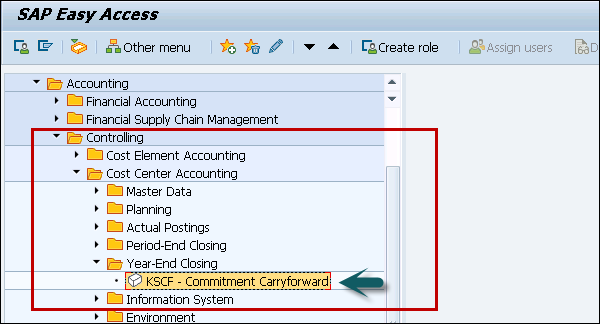
Step 2 − 다음 창에서 코스트 센터를 입력해야합니다.
처리 옵션에서 다음 지표 중에서 선택할 수 있습니다.
Test run − 테스트 실행을 통해 시스템이 약정을 이월 할 수 있지만 결과를 업데이트하지는 않습니다.
Detail lists − 상세 목록을 선택하면 이월 된 약정 결과가 표시됩니다.
상세 목록과 테스트 실행을 선택하면 테스트 실행 결과를 확인할 수 있습니다.
반전 표시기를 사용하여 이미 이월 된 데이터가 다시 반전되지 않도록 할 수 있습니다.
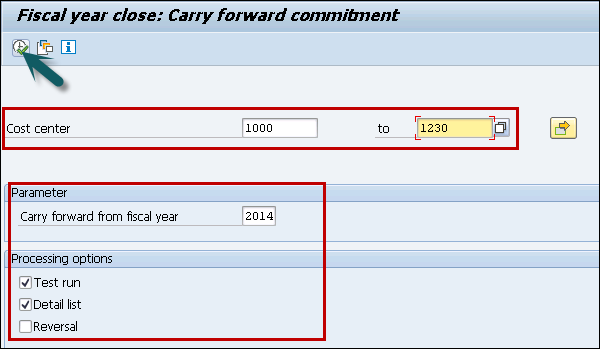
처리 할 데이터가 많으면 백그라운드 처리를 사용해야합니다. 즉, 최소한의 시스템 사용 시간에 데이터를 처리 할 수 있습니다.
Step 3 − 백그라운드 처리를 수행하려면 프로그램 → 백그라운드에서 실행으로 이동하십시오.
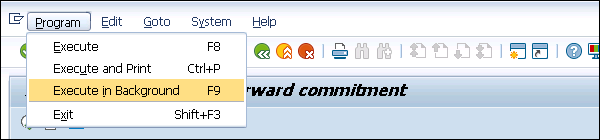
세부 사항 및 테스트 실행 옵션을 선택한 상태에서 실행 버튼을 클릭하면 아래와 같은 결과가 표시됩니다.
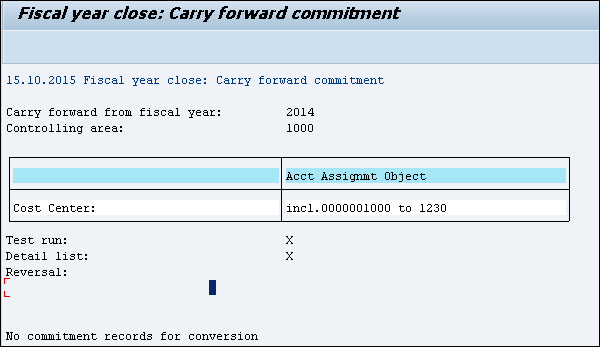
SAP CCA – Product Costing 모듈은 제품의 내부 비용 가치를 찾는 데 사용됩니다. 또한 수익성 및 생산 관리 회계에 사용됩니다.
Product Costing을 구성하는 동안 설정을위한 두 영역이 포함됩니다.
- 제품 원가 계획
- 원가 개체 관리
제품 원가 계산의 기본은 코스트 센터 계획입니다. 코스트 센터 계획의 목표는 플랜트의 각 코스트 센터에서 총 금액과 수량을 계획하는 것입니다.
Step 1 − T-code: KP06제어 영역을 입력합니다. 코스트 센터 달러는 활동 유형 및 원가 요소별로 계획됩니다. 가변 및 고정 달러 금액을 입력 할 수도 있습니다.
Step 2 − 할당을 통해 끝나는 생산 비용 센터의 모든 비용을 계획하거나 비용이 발생한 곳에서 비용을 계획하고 계획 평가 및 분배를 사용하여 할당 할 수 있습니다.
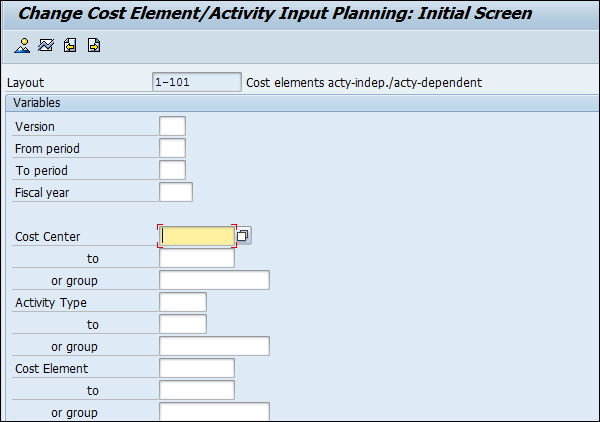
Step 2 − 코스트 센터 액티비티 수량을 정의하려면 T-code: KP26.
작년의 실제 값을 기준으로 지불 / 수혜금을 수동으로 입력 할 수도 있습니다. 시스템을 사용하여 비율을 계산하는 대신 지불 / 수혜금을 입력하면 실제 대 계획을 검토하고 달러 및 단위 차이를 볼 수있는 기회를 잃게됩니다.
가동 중지 시간을 설명하는 실제 설치된 용량을 기반으로 활동 수량을 계획하는 것이 가장 좋습니다. 전체 용량으로 계획하는 경우 계획 활동 비율이 과소 평가됩니다.
예
쿠키 제빵 점에서 재고를 평가하기 위해 Product Costing을 사용한다고 가정 해 보겠습니다. 이것은 우리가 쿠키 (완제품), 프로스팅 (반제품) 및 계란, 우유, 설탕 (원재료)과 같은 제빵 품목을 평가하는 데 도움이 될 것입니다.
비용을 계산하려면 베이킹 항목 혼합, 오븐 베이킹 및 쿠키 냉각과 같은 각 활동에 대한 요금을 계산해야합니다. 요율은 단위당 1 달러이므로 전년도 실제 요율을 기준으로 요율을 산출하거나 총 비용과 총 단위를 입력 할 수 있습니다.
SAP COPA는 제품, 고객, 판매 영역, 사업 영역 등으로 분류 된 시장 세그먼트를 분석하는 데 사용됩니다.
SAP CO Profitability Analysis (CO-PA)는 제품, 고객 및 주문에 따라 분류되는 시장 세그먼트 평가에 사용됩니다.
- 또는 이들의 조합
- 또는 영업 조직과 같은 전략적 사업 단위
- 또는 회사의 이익과 관련하여 사업 영역
- 또는 기여 마진.
다음 두 가지 유형의 수익성 분석이 지원됩니다.
Costing-based Profitability Analysis− 값 필드에 따라 비용과 수익을 그룹화하는 데 사용됩니다. 완전한 단기 수익성 보고서에 항상 액세스 할 수 있도록하는 데 사용됩니다.
Account-based Profitability Analysis− 재무 회계와 영구적으로 조정 된 수익성 보고서를 제공하는 데 사용됩니다. 주로 영업, 마케팅, 제품 관리 및 기업 기획 부서와 관련된 정보를 가져와 내부 회계 및 의사 결정을 지원하는 데 사용됩니다.
SAP CO-PA의 주요 구성 요소
SAP CO-PA의 주요 구성 요소는 다음과 같습니다.
실제 전기
판매 및 유통 애플리케이션 구성 요소에서 CO-PA로 판매 주문 및 청구 문서를 실시간으로 전송할 수 있습니다.
또한 코스트 센터, 오더 및 프로젝트의 원가는 물론 직접 전기의 원가 및 수익을 이전하거나 CO에서 수익성 세그먼트로 원가를 정산 할 수 있습니다.
정보 시스템
보고 도구의 드릴 다운 기능을 사용하여 수익성 관점에서 기존 데이터를 분석 할 수 있습니다. 드릴 다운 또는 계층 구조 전환과 같은 다양한 기능을 사용하여 다차원 데이터 큐브를 탐색 할 수 있습니다.
시스템은 현재 활성화 된 수익성 분석 유형과 보고서 구조가 할당 된 유형에 따라 값 필드 또는 계정에 데이터를 표시합니다.
계획
이를 통해 판매 및 수익 계획을 만들 수 있습니다. 두 가지 유형의 수익성 분석 모두 실제 데이터를 병렬로 수신 할 수 있지만 계획 데이터의 공통 소스는 없습니다. 따라서 항상 계정 (계정 기반 CO-PA) 또는 값 필드 (원가 기반 CO-PA)에서 계획합니다.
수동 계획 기능을 사용하면 조직의 계획 화면을 정의 할 수 있습니다. 이를 통해 계획에 참조 데이터를 표시하고, 공식을 계산하고, 예측을 생성하는 등의 작업을 수행 할 수 있습니다. 모든 세부 수준에서 계획을 수행 할 수 있습니다.
예를 들어 더 높은 수준에서 계획하고이 데이터를 자동으로 하향식으로 배포 할 수 있습니다. 자동 계획에서는 많은 수익성 세그먼트에 대한 실제 또는 계획 데이터를 한 번에 복사하고 재평가 할 수 있습니다.
정보 시스템 기능을 사용하여 표준 반복 평가를 수행 할 수 있습니다. 요구 사항에 따라 고유 한 상황에 대한 특수 보고서를 만들 수 있습니다.
백그라운드 처리를 사용하면 백그라운드에서 모든 보고서를 수행 할 수 있으며 이는 방대한 양의 데이터를 처리 할 때 매우 유용합니다.
정보 시스템을 사용하여 다음 기능을 수행 할 수 있습니다.
- 신고하기
- 보고서 처리
- Report Painter로 특수 보고서 만들기
코스트 센터 회계를 위해 시스템에 존재하는 다양한 표준 리포트가 있습니다.
1VK Library − 여기에는 비용 회계와 관련된 보고서가 포함되며 전체 비용을 기준으로합니다.
1GK Library − 여기에는 한계 비용에 기반한 비용 회계 시스템에 대한 보고서가 포함됩니다.
1AB library − 분산 분석에 대한 보고서를 유지하는 데 사용됩니다.
1 RU library − 전체 코스트 센터 회계 프로세스와 관련된 요약 보고서를 유지 관리하는 데 사용됩니다.
가격 보고서
Cost Center 회계의 가격 보고서는 활동 유형 및 활동 기반 원가 계산에 사용할 수 있습니다. 활동 기반 원가 계산에서 가격 보고서는 각 비즈니스 프로세스의 프로세스 가격에 대한 개요를 제공하는 데 사용됩니다.
Step 1 − 온라인으로 가격 보고서를 실행하려면 정보 시스템 → 회계 → 관리 회계 → 코스트 센터 회계 보고서 → 가격으로 이동합니다.
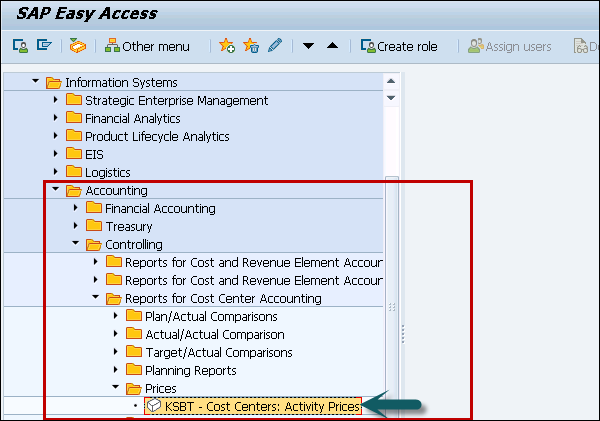
Step 2 − 다음 창에서 보고서에 데이터를 넣을 옵션을 선택해야합니다.
Step 3− 비용 센터, 비용 센터 간격 또는 비용 센터 그룹을 입력합니다. 아래 값 중 하나를 선택할 수 있습니다.

Step 4 − 활동 유형, 활동 유형 간격 또는 활동 유형 그룹을 입력합니다.

Step 5 − 선택 매개 변수에서 다음 세부 정보를 입력합니다.
- Version
- 회계 연도
- ~까지 기간
보고서를 실행하려면 실행 버튼을 클릭합니다.
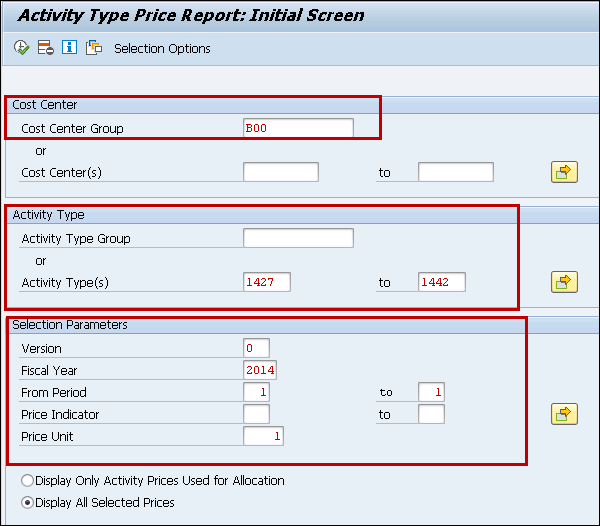
Step 6 − 실행 버튼을 클릭하면 선택 기준에 따른 가격 보고서가 표시됩니다.
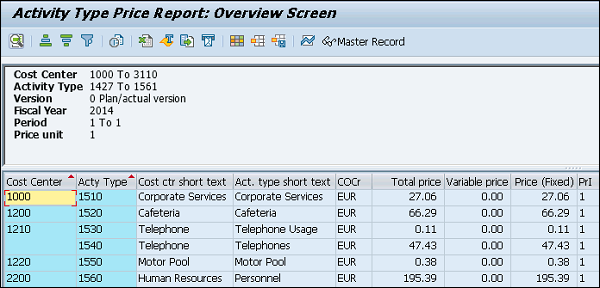
품목 보고서
다음 라인 항목 보고서를 사용할 수 있습니다-
Actual line item report − 보관 된 실제 비용에 대한 개별 항목 보고서를 표시 할 수 있습니다.
Plan line item report −이 보고서는 계획 개별 항목을 업데이트하는 데 사용됩니다.
Commitment line item report −이 보고서는 코스트 센터 회계와 간접비 주문 모두에서 사용됩니다.
조정 원장에 대한 CO 개별 항목 보고서
Step 1 − 개별 항목 보고서를 실행하려면 정보 시스템 → 회계 → 관리 회계 → 코스트 센터 회계 보고서 → 개별 항목으로 이동합니다.
Step 2 − 개별 항목 / 실제 / 약정을 선택합니다.
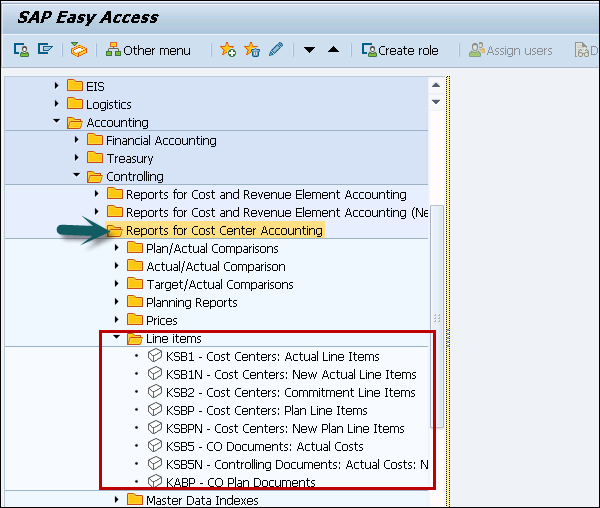
Step 3− 다음 창에서 개체 원가 요소 / 원가 요소 간격 / 원가 요소 그룹을 선택해야합니다. 전기 일과 원가 요소를 입력합니다.
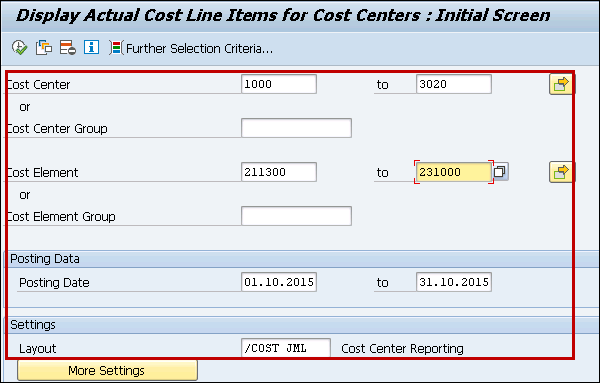
Step 4 − 보고서를 표시하려면 실행 버튼을 클릭합니다.
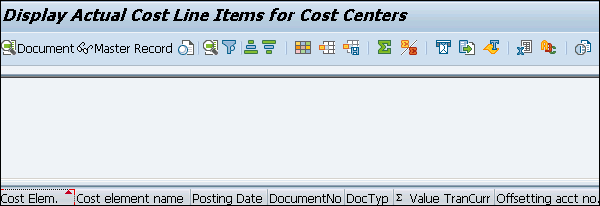
비용 요소 보고서
이 보고서는 내부 및 외부 회계의 수치를 비교하고 각 객체 분류에 대해 발생한 비용을 표시하며 회사 코드 간의 비용 흐름을 확인하는 데 사용됩니다.
Step 1 − 정보 시스템 → 회계 → 관리 회계 → 비용 및 항목 회계 보고서로 이동합니다.
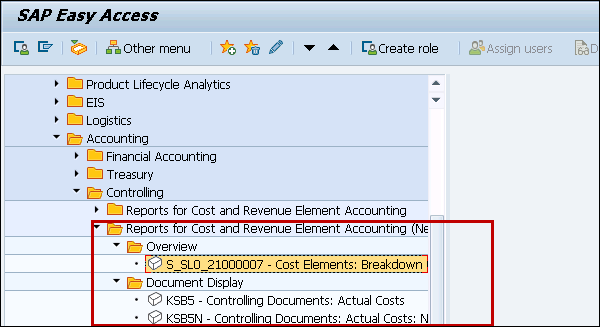
Step 2 − 다음 화면에서 아래와 같이 문서 번호를 선택해야합니다.
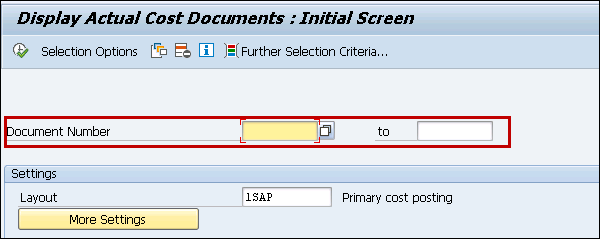
Step 3− 문서 번호를 직접 입력하거나 문서 번호를 사용할 수없는 경우 다른 필드를 입력 할 수 있습니다. 실행 버튼을 클릭합니다.
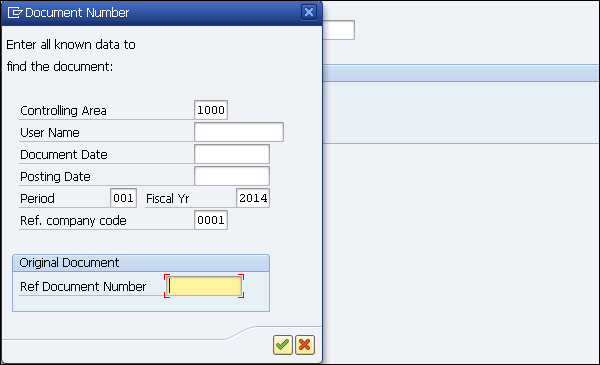
| SAP CO의 중요한 테이블 | ||
|---|---|---|
| AUSP | 특성 값 | MANDT / OBJEK / ATINN / ATZHL / MAFID / KLART / ADZHL |
| 코 KBAS | 간접비 관리 | |
| A132 | 비용 센터 당 가격 | MANDT / KAPPL / KSCHL / KOKRS / VERSN / RESRC / KOSTL / DATBI |
| A136 | 관리 지역 당 가격 | MANDT / KAPPL / KSCHL / KOKRS / VERSN / RESRC / DATBI |
| A137 | 국가 / 지역별 가격 | MANDT / KAPPL / KSCHL / KOKRS / VERSN / RESRC / LAND1 / REGIO / DATBI |
| COSC | CO 객체 : 최초 원가 계산표 지정 | MANDT / OBJNR / SCTYP / VERSN / GJAHR |
| CSSK | 코스트 센터 / 원가 요소 | MANDT / VERSN / KOKRS / GJAHR / KOSTL / KSTAR |
| CSSL | 코스트 센터 / 활동 유형 | MANDT / KOKRS / KOSTL / LSTAR / GJAHR |
| KAPS | CO 기간 잠금 | MANDT / KOKRS / GJAHR / VERSN / VRGNG / PERBL |
| 코바 스코어 | 간접비 관리 : 일반 서비스 | |
| CSKA | 비용 요소 (계정과 목표에 따른 데이터) | MANDT / KTOPL / KSTAR |
| CSKB | 비용 요소 (관리 관리 영역에 따라 다름) | MANDT / KOKRS / KSTAR / DATBI |
| CSKS | 코스트 센터 마스터 데이터 | MANDT / KOKRS / KOSTL / DATBI |
| CSLA | 활동 마스터 | MANDT / KOKRS / LSTAR / DATBI |
| CO-OM (KACC) | 간접비 관리 | |
| COBK | CO 객체 : 문서 헤더 | MANDT / KOKRS / BELNR |
| COEJ | CO 객체 : 개별 항목 (회계 연도 별) | MANDT / KOKRS / BELNR / BUZEI / PERBL |
| COEJL | CO 객체 : 활동 유형에 대한 개별 항목 (연도 별 회계) | MANDT / KOKRS / BELNR / BUZEI / PERBL |
| COEJR | CO 개체 : SKF에 대한 개별 항목 (회계 연도 별) | MANDT / KOKRS / BELNR / BUZEI / PERBL |
| COEJT | CO 객체 : 가격 라인 항목 (회계 연도 별) | MANDT / KOKRS / BELNR / BUZEI / PERBL |
| COEP | CO 개체 : 개별 항목 (기간별) | MANDT / KOKRS / BELNR / BUZEI |
| 코플 | CO 개체 : SKF에 대한 개별 항목 (기간별) | MANDT / KOKRS / BELNR / BUZEI |
| COEPR | CO 개체 : SKF에 대한 개별 항목 (기간별) | MANDT / KOKRS / BELNR / BUZEI |
| COEPT | CO 객체 : 가격에 대한 개별 항목 (기간별) | MANDT / KOKRS / BELNR / BUZEI |
| 코카 | CO 개체 : 비용 요소에 대한 제어 데이터 | MANDT / OBJNR / GJAHR / KSTAR / HRKFT |
| COKL | CO 개체 : 활동 유형에 대한 제어 데이터 | MANDT / LEDNR / OBJNR / GJAHR / VERSN |
| COKP | CO 개체 : 1 차 계획을위한 제어 데이터 | MANDT / LEDNR / OBJNR / GJAHR / WRTTP / VERSN / KSTAR / HRKFT / VRGNG / VBUND / PARGB / BEKNZ / TWAER |
| COKR | CO 개체 : 통계 주요 지표에 대한 제어 데이터 | MANDT / LEDNR / OBJNR / GJAHR / WRTTP / VERSN / STAGR / HRKFT / VRGNG |
| COKS | CO 개체 : 2 차 계획을위한 제어 데이터 | MANDT / LEDNR / OBJNR / GJAHR / WRTTP / VERSN / KSTAR / HRKFT / VRGNG / PAROB / USPOB / BEKNZ / TWAER |
| CO-OM-CEL (KKAL) | 원가 요소 회계 (조정 원장) | |
| COFI01 | 조정 원장 COFIT에 대한 객체 테이블 | MANDT / OBJNR |
| COFI02 | 조정 원장에 대한 거래 종속 필드 | MANDT / OBJNR |
| COFIP | 조정 원장에 대한 단일 계획 항목 | RCLNT / GL_SIRID |
| COFIS | 조정 원장에 대한 실제 개별 항목 | RCLNT / GL_SIRID |
| CO-OM-CCA | 코스트 센터 회계 (원가 회계 계획) | |
| A138 | 회사 코드 당 가격 | MANDT / KAPPL / KSCHL / KOKRS / VERSN / RESRC / BUKRS / GSBER / DATBI |
| A139 | 손익 센터 당 가격 | MANDT / KAPPL / KSCHL / KOKRS / VERSN / RESRC / PRCTR / DATBI |
| 코 오모 파 (KABR) | 간접비 주문 : 애플리케이션 개발 R / 3 비용 회계 정산 | |
| AUAA | 정산 문서 : 수취인 세그먼트 | MANDT / BELNR / LFDNR |
| AUAB | 정산 문서 : 분배 규칙 | MANDT / BELNR / BUREG / LFDNR |
| AUAI | 감가 상각 영역 별 정산 규칙 | MANDT / BELNR / LFDNR / AFABE |
| AUAK | 정산을위한 문서 헤더 | MANDT / BELNR |
| AUAO | 문서 세그먼트 : 정산 할 CO 개체 | MANDT / BELNR / LFDNR |
| AUAV | 문서 세그먼트 : 거래 | MANDT / BELNR / LFDNR |
| 코브라 | 주문 정산을위한 정산 규칙 | MANDT / OBJNR |
| COBRB | 분배 규칙 정산 규칙 주문 정산 | MANDT / OBJNR / BUREG / LFDNR |
| CO-OM-OPA (KAUF) | 간접비 주문 : 원가 회계 주문 | |
| AUFK | 주문 마스터 데이터 | MANDT / AUFNR |
| AUFLAY0 | 항목 테이블 : 주문 레이아웃 | MANDT / 레이아웃 |
| EC-PCA (KE1) | 손익 센터 회계 | |
| CEPC | 손익 센터 마스터 데이터 테이블 | MANDT / PRCTR / DATBI / KOKRS |
| CEPCT | 손익 센터 마스터 데이터에 대한 텍스트 | MANDT / SPRAS / PRCTR / DATBI / KOKRS |
| CEPC_BUKRS | 회사 코드에 손익 센터 지정 | MANDT / KOKRS / PRCTR / BUKRS |
| GLPCA | EC-PCA : 실제 광고 항목 | RCLNT / GL_SIRID |
| GLPCC | EC-PCA : 거래 속성 | MANDT / OBJNR |
| GLPCO | EC-PCA : 계정 할당 요소에 대한 개체 테이블 | MANDT / OBJNR |
| GLPCP | EC-PCA : 계획 항목 | RCLNT / GL_SIRID |
| EC-PCA BS (KE1C) | PCA 기본 설정 : 손익 센터 회계 사용자 정의 | |
| A141 | 자재 및 리시버 손익 센터에 따라 다름 | MANDT / KAPPL / KSCHL / KOKRS / WERKS / MATNR / PPRCTR / DATBI |
| A142 | 재료에 따라 다름 | MANDT / KAPPL / KSCHL / WERKS / MATNR / DATBI |
| A143 | 자재 그룹에 따라 다름 | MANDT / KAPPL / KSCHL / WERKS / MATKL / DATBI |
다음은 SAP CCA 컨설턴트의 업무 책임입니다-
최고 교육 ICWA / CA를 선호하는 3 ~ 7 년의 SAP 구현 및 지원 경험.
SAP Controlling에 대한 실무 경험이 있어야합니다.
제품 원가 계산, 주문 원가 계산, 코스트 센터 회계, CO-PA 수익성 분석, 기말 결산, 연말 결산, CO의 표준 보고서 등과 같은 월 및 연말 활동에 대한 실무 경험을 통해 SAP Controlling에서 작업했습니다.
COPA, 제품 원가 계산 및 손익 센터 회계 분야의 실무 경험.
교차 기능 지식과 생산, 판매 및 구매에 대한 통합 지점을 보유해야합니다.